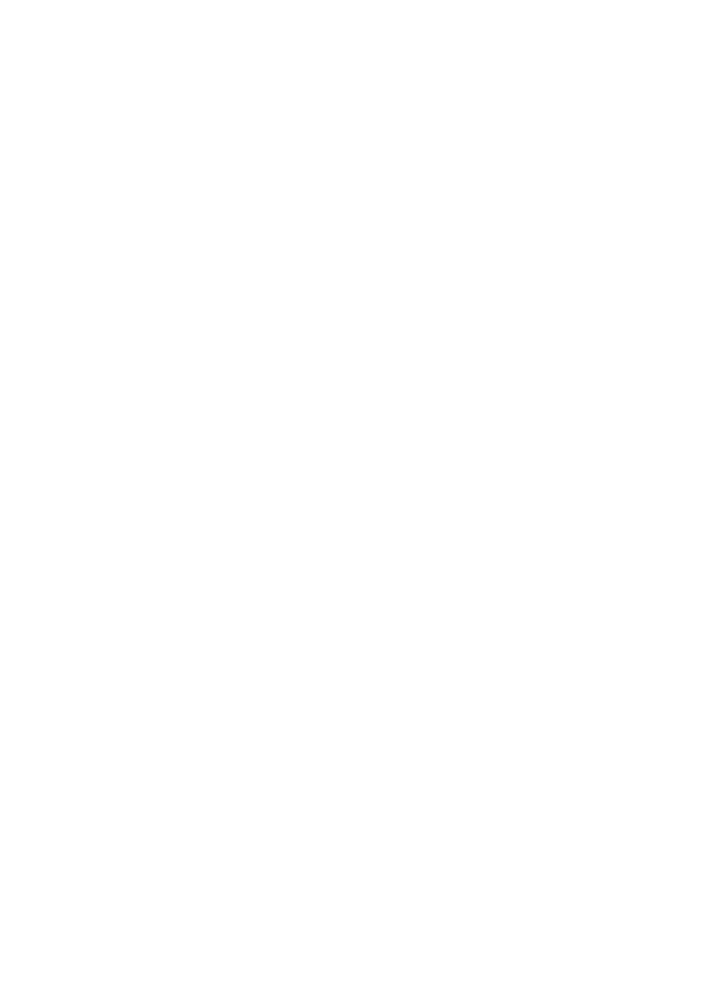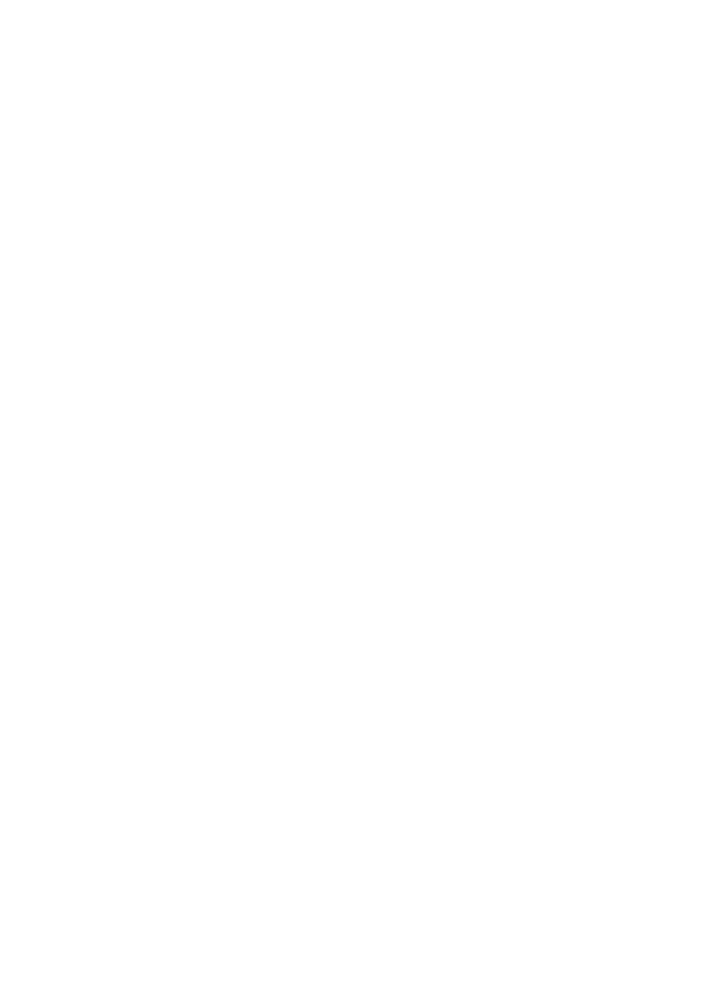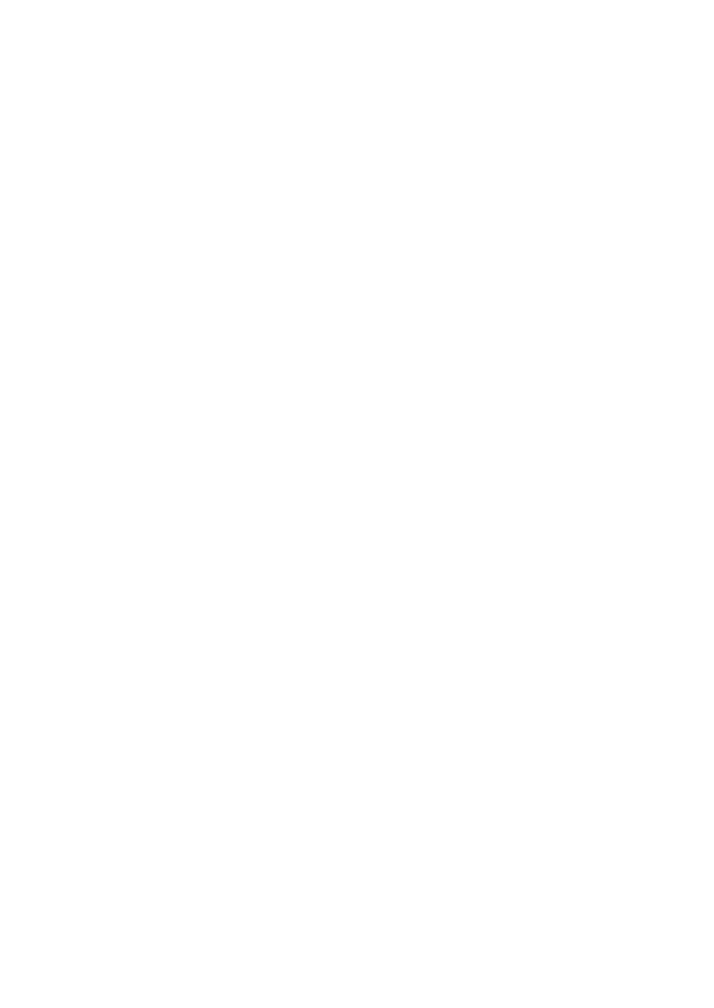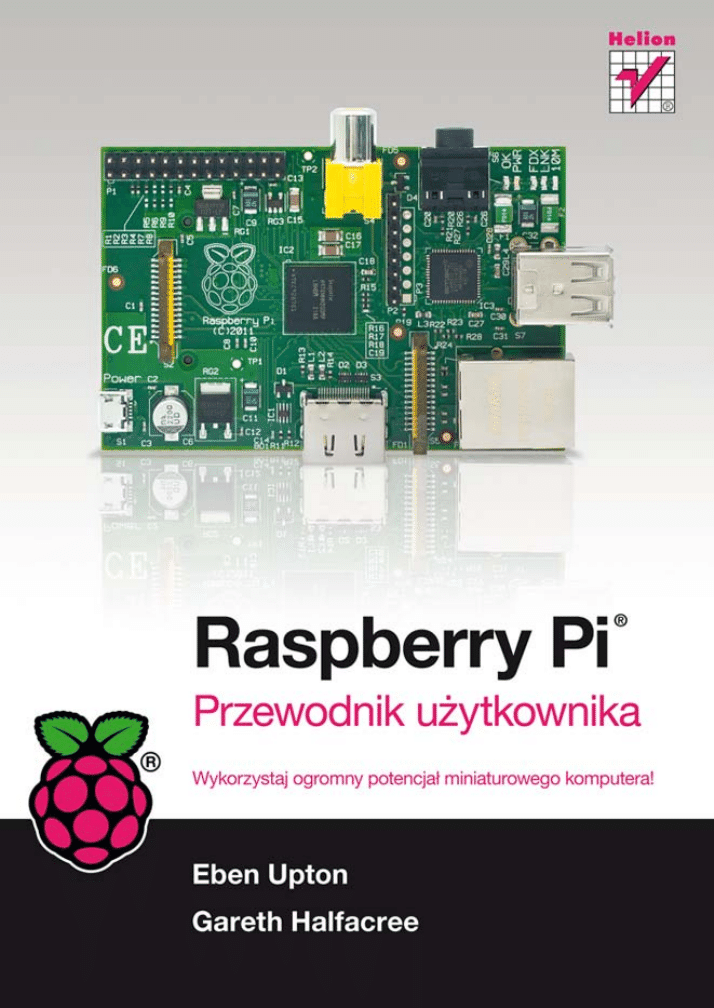
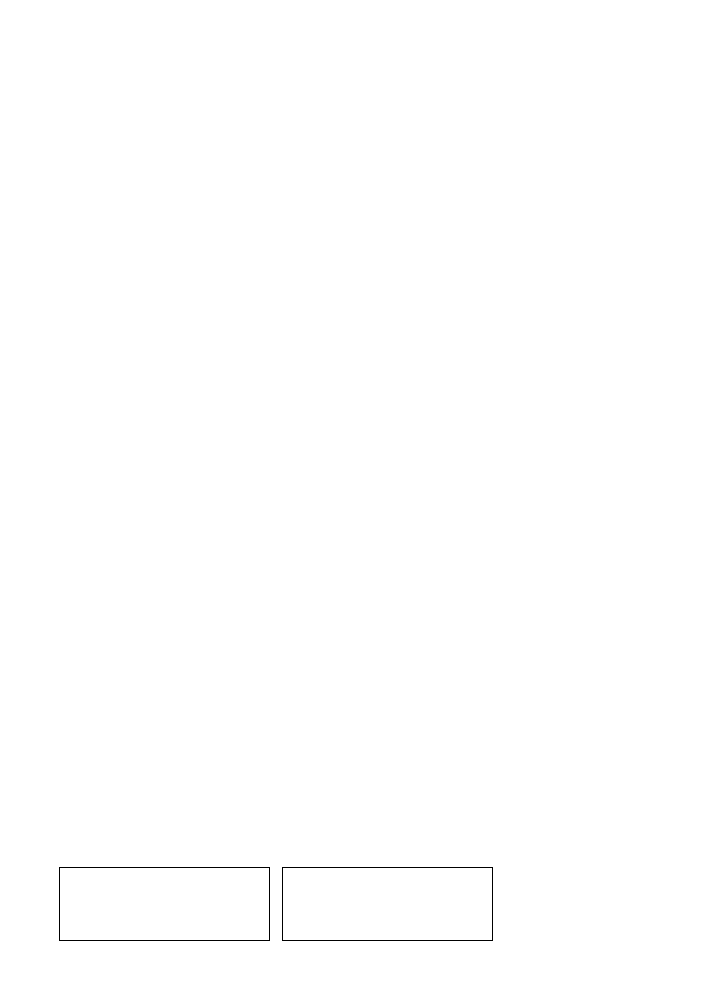
Tytuł oryginału: Raspberry Pi User Guide
Tłumaczenie: Mikołaj Szczepaniak
ISBN: 978-83-246-7313-1
© 2012 Eben Upton and Gareth Halfacree
All Rights Reserved. Authorized translation from the English language edition published by John Wiley &
Sons Limited. Responsibility for the accuracy of the translation rests solely with Helion S.A. and is not the
responsibility of John Wiley & Sons Limited. No part of this book may be reproduced in any form without
the written permission of the original copyright holder, John Wiley & Sons Limited.
Translation copyright © 2013 by Helion S.A.
Wiley and the Wiley logo are trademarks or registered trademarks of John Wiley and Sons, Ltd. and/or its
affiliates in the United States and/or other countries, and may not be used without written permission.
Raspberry Pi and the Raspberry Pi logo are registered trademarks of the Raspberry Pi Foundation. All
other trademarks are the property of their respective owners. John Wiley & Sons, Ltd. is not associated with
any product or vendor mentioned in the book.
Google Drive™ is a registered trademark of Google™.
All rights reserved. No part of this book may be reproduced or transmitted in any form or by any means,
electronic or mechanical, including photocopying, recording or by any information storage retrieval system,
without permission from the Publisher.
Wszelkie prawa zastrzeżone. Nieautoryzowane rozpowszechnianie całości lub fragmentu niniejszej
publikacji w jakiejkolwiek postaci jest zabronione. Wykonywanie kopii metodą kserograficzną,
fotograficzną, a także kopiowanie książki na nośniku filmowym, magnetycznym lub innym powoduje
naruszenie praw autorskich niniejszej publikacji.
Wszystkie znaki występujące w tekście są zastrzeżonymi znakami firmowymi bądź towarowymi ich
właścicieli.
Wydawnictwo HELION dołożyło wszelkich starań, by zawarte w tej książce informacje były kompletne
i rzetelne. Nie bierze jednak żadnej odpowiedzialności ani za ich wykorzystanie, ani za związane z tym
ewentualne naruszenie praw patentowych lub autorskich. Wydawnictwo HELION nie ponosi również
żadnej odpowiedzialności za ewentualne szkody wynikłe z wykorzystania informacji zawartych w książce.
Wydawnictwo HELION
ul. Kościuszki 1c, 44-100 GLIWICE
tel. 32 231 22 19, 32 230 98 63
e-mail: helion@helion.pl
WWW: http://helion.pl (księgarnia internetowa, katalog książek)
Pliki z przykładami omawianymi w książce można znaleźć pod adresem:
ftp://ftp.helion.pl/przyklady/rasppi.zip
Drogi Czytelniku!
Jeżeli chcesz ocenić tę książkę, zajrzyj pod adres
http://helion.pl/user/opinie/rasppi
Możesz tam wpisać swoje uwagi, spostrzeżenia, recenzję.
Printed in Poland.
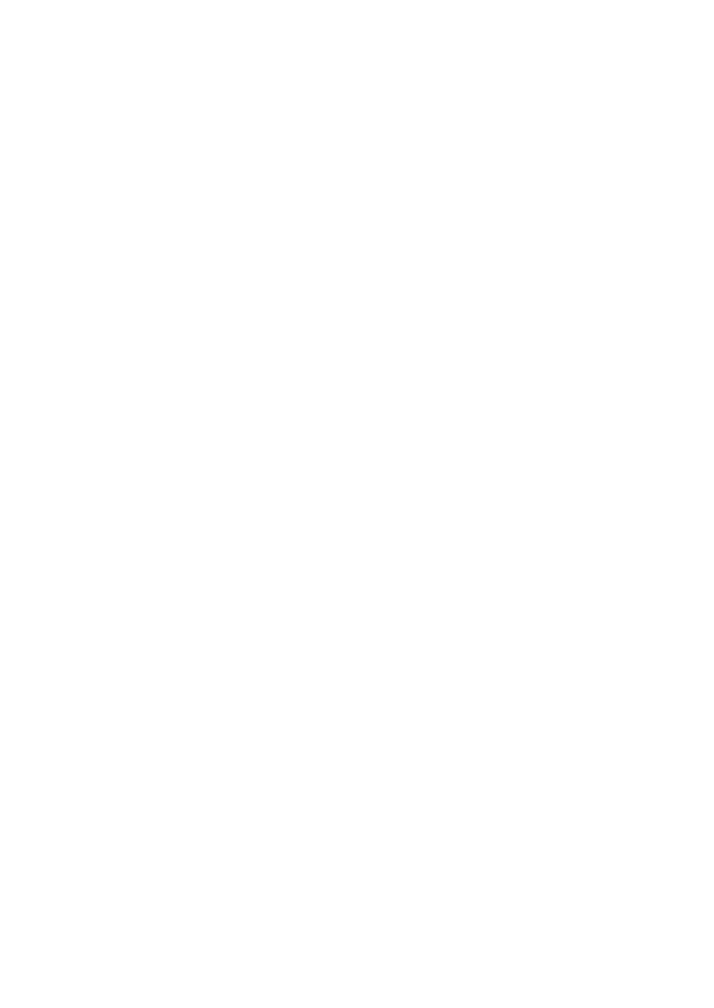
Spis treĂci
O autorach ................................................................................................. 11
Wprowadzenie .......................................................................................... 13
Programowanie to Ăwietna zabawa! .....................................................................13
Szczypta historii ....................................................................................................15
Co moĝna zrobiÊ za pomocÈ Raspberry Pi? ..........................................................21
CzÚĂÊ I: PodïÈczanie pïytki ......................................................... 23
ROZDZIA 1
Pierwsze spotkanie z Raspberry Pi ........................................................ 25
ARM kontra x86 ....................................................................................................26
Windows kontra Linux ..........................................................................................27
Pierwsze kroki z systemem Raspberry Pi .............................................................29
PodïÈczanie monitora ........................................................................................29
PoïÈczenie audio ................................................................................................31
PodïÈczanie klawiatury i myszy .......................................................................32
Instalacja systemu na karcie SD .......................................................................33
PodïÈczanie pamiÚci zewnÚtrznej .....................................................................38
Èczenie z sieciÈ ................................................................................................38
PodïÈczanie zasilania .........................................................................................42
ROZDZIA 2
Administracja systemem Linux .............................................................. 43
Wprowadzenie do systemu Linux .........................................................................44
Podstawy systemu Linux ......................................................................................46
Wprowadzenie do systemu Debian .......................................................................47
Akcesoria ............................................................................................................49
Edukacja ............................................................................................................49
Internet ..............................................................................................................49
Programowanie ..................................................................................................50
DěwiÚk i wideo ..................................................................................................50
NarzÚdzia systemowe ........................................................................................50
Preferencje .........................................................................................................50
Stosowanie zewnÚtrznych urzÈdzeñ pamiÚci masowej .......................................52
Tworzenie nowego konta uĝytkownika ................................................................53
Ukïad systemu plików ...........................................................................................55
Ukïad logiczny ...................................................................................................55
Ukïad fizyczny ...................................................................................................57
Instalowanie i usuwanie oprogramowania ..........................................................57
Szukanie oprogramowania ................................................................................58
Instalowanie oprogramowania .........................................................................59
Usuwanie oprogramowania ..............................................................................60
Aktualizowanie oprogramowania .....................................................................61
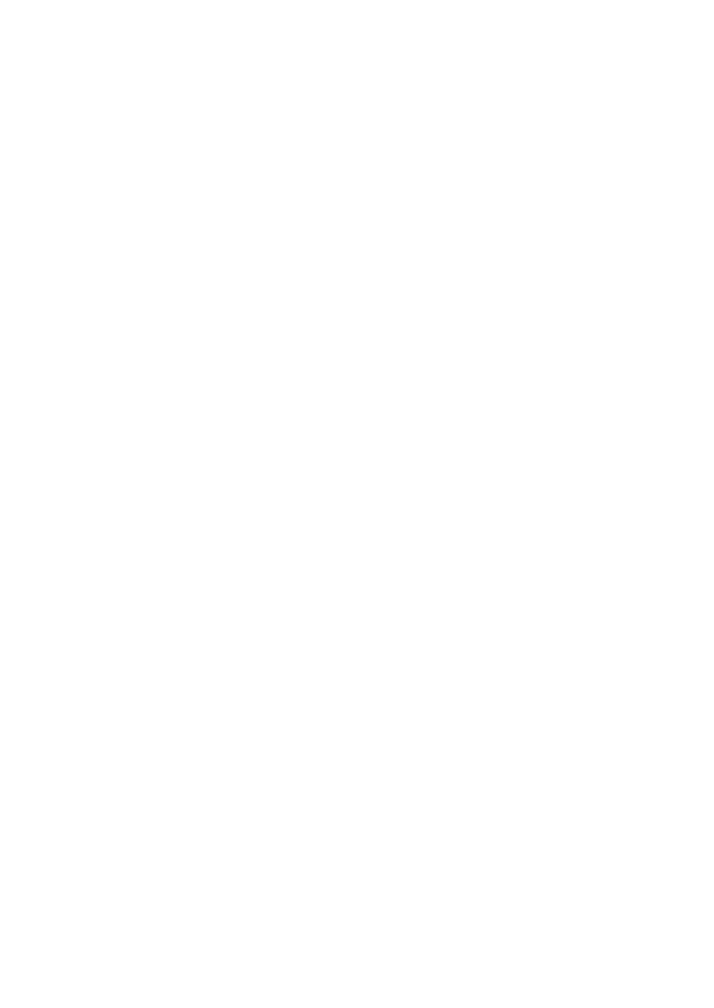
8
RASPBERRY PI. PRZEWODNIK U¿YTKOWNIKA
ROZDZIA 3
RozwiÈzywanie problemów ..................................................................... 63
Diagnozowanie klawiatury i myszy ..................................................................... 64
Diagnozowanie problemów z zasilaniem ............................................................. 65
Diagnozowanie problemów z wyĂwietlaniem ..................................................... 66
Diagnozowanie problemów zwiÈzanych z uruchamianiem systemu ................. 68
Diagnozowanie problemów zwiÈzanych z sieciÈ ................................................. 69
JÈdro awaryjne ..................................................................................................... 72
ROZDZIA 4
Konfiguracja sieci ..................................................................................... 75
SieÊ przewodowa .................................................................................................. 76
SieÊ bezprzewodowa ............................................................................................. 79
Brak szyfrowania .............................................................................................. 88
Szyfrowanie WEP ............................................................................................. 88
Szyfrowanie WPA/WPA2 .................................................................................. 89
NawiÈzywanie poïÈczenia z sieciÈ bezprzewodowÈ ....................................... 90
ROZDZIA 5
ZarzÈdzanie partycjami ........................................................................... 91
Tworzenie nowej partycji ..................................................................................... 92
Zmiana wielkoĂci istniejÈcych partycji ................................................................ 96
Automatyczna zmiana wielkoĂci ...................................................................... 96
RÚczna zmiana wielkoĂci .................................................................................. 98
Przenoszenie systemu na wiÚkszÈ kartÚ SD ...................................................... 101
Tworzenie obrazu w systemie Linux ............................................................. 102
Tworzenie obrazu w systemie OS X ............................................................... 102
Tworzenie obrazu w systemie Windows ....................................................... 103
ROZDZIA 6
Konfigurowanie pïytki Raspberry Pi ................................................... 105
Ustawienia sprzÚtowe — plik config.txt ............................................................ 106
Zmiana ustawieñ wyĂwietlania ..................................................................... 107
Opcje uruchamiania systemu ......................................................................... 111
Przetaktowywanie systemu Raspberry Pi ..................................................... 111
WïÈczanie pamiÚci podrÚcznej drugiego poziomu (L2) .................................. 115
WïÈczanie trybu testowego ............................................................................ 116
Podziaï pamiÚci — plik start.elf ......................................................................... 117
Ustawienia oprogramowania — plik cmdline.txt .............................................. 118
CzÚĂÊ II: Platforma Pi jako centrum multimedialne,
komputer produkcyjny i serwer WWW .................................. 121
ROZDZIA 7
Platforma Pi jako centrum multimedialne ......................................... 123
Odtwarzanie muzyki na konsoli ......................................................................... 124
Dedykowane centrum multimedialne — dystrybucja Rasbmc ......................... 126
WyĂwietlanie danych strumieniowych z internetu ....................................... 127
WyĂwietlanie lokalnych danych strumieniowych ......................................... 130
Konfiguracja dystrybucji Rasbmc ................................................................... 132
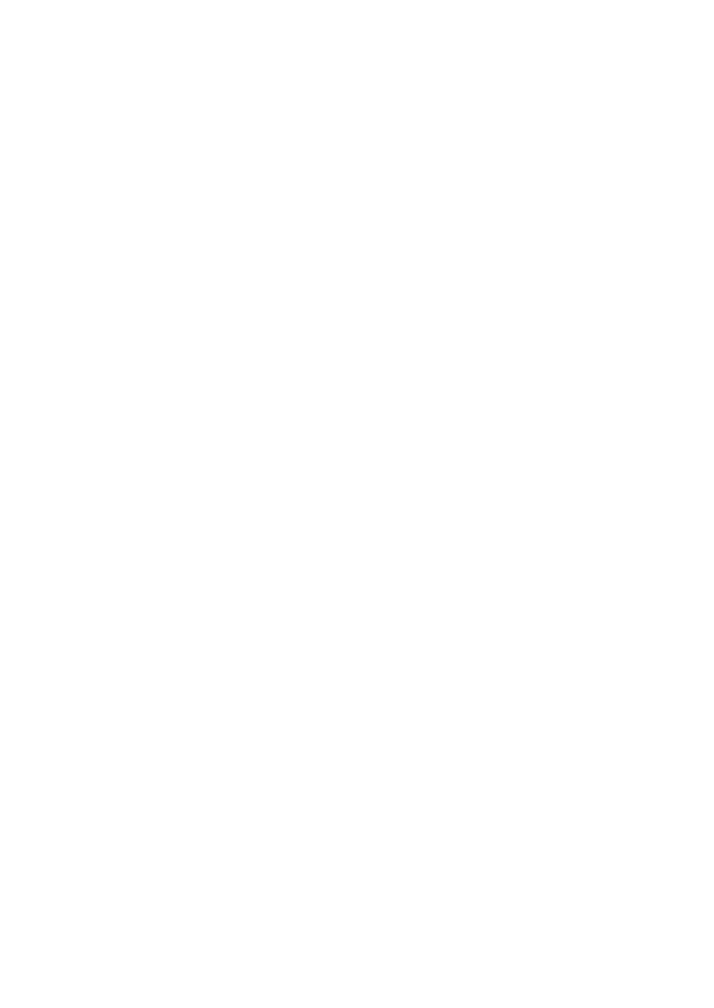
SPIS TRE¥CI
9
ROZDZIA 8
Platforma Pi jako komputer produkcyjny ........................................... 135
Stosowanie aplikacji dziaïajÈcych w chmurze ...................................................136
Pakiet OpenOffice.org ..........................................................................................139
Edycja obrazów w aplikacji Gimp .......................................................................141
ROZDZIA 9
Platforma Pi jako serwer WWW ........................................................... 145
Instalacja stosu LAMP .........................................................................................146
Instalacja platformy WordPress ..........................................................................150
CzÚĂÊ III: Programowanie i sterowanie .................................. 155
ROZDZIA 10
Wprowadzenie do jÚzyka Scratch ......................................................... 157
Wprowadzenie do jÚzyka Scratch .......................................................................158
Pierwszy przykïad: witaj Ăwiecie .......................................................................159
Drugi przykïad: animacja i děwiÚk .....................................................................163
Trzeci przykïad: prosta gra .................................................................................164
Robotyka i czujniki ..............................................................................................171
Obsïuga czujników za poĂrednictwem pïytki PicoBoard ...............................171
Robotyka i klocki LEGO ..................................................................................172
Materiaïy dodatkowe ...........................................................................................172
ROZDZIA 11
Wprowadzenie do jÚzyka Python .......................................................... 175
Wprowadzenie do jÚzyka Python ........................................................................176
Pierwszy przykïad: witaj Ăwiecie .......................................................................176
Drugi przykïad: komentarze, dane wejĂciowe, zmienne i pÚtle ........................182
Trzeci przykïad: tworzenie gier za pomocÈ biblioteki pygame .........................186
Czwarty przykïad: Python i obsïuga sieci ..........................................................195
Materiaïy dodatkowe ...........................................................................................201
ROZDZIA 12
Sterowanie sprzÚtem ............................................................................. 203
SprzÚt elektroniczny ............................................................................................204
Odczytywanie kodów z rezystorów ....................................................................206
½ródïa komponentów ...........................................................................................208
Sklepy internetowe ..........................................................................................208
Specjalistyczne sklepy dla hobbystów ............................................................209
Port GPIO .............................................................................................................210
Magistrala szeregowa UART ...........................................................................212
Magistrala I²C ..................................................................................................212
Magistrala SPI ..................................................................................................212
Obsïuga portu GPIO w jÚzyku Python .................................................................213
Instalacja biblioteki jÚzyka Python dla portu GPIO .......................................213
WyjĂcie GPIO: migajÈca dioda LED .................................................................215
WejĂcie GPIO: odczytywanie stanu przycisku ...............................................219
Alternatywa dla pïytki uniwersalnej ..................................................................224
Krótka instrukcja lutowania ...............................................................................226
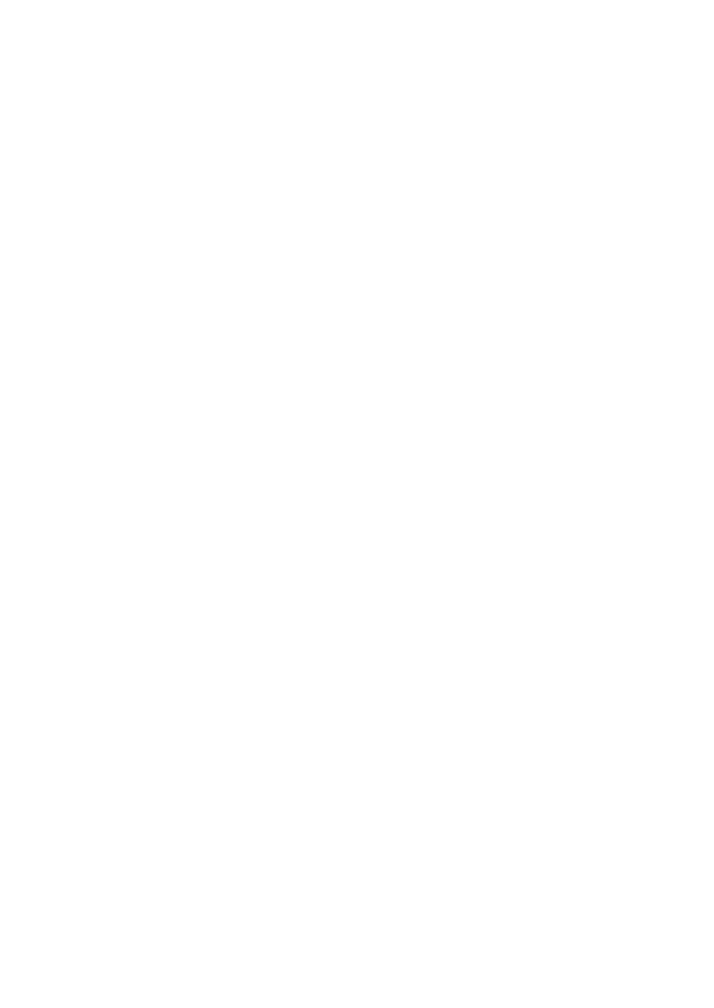
10
RASPBERRY PI. PRZEWODNIK U¿YTKOWNIKA
ROZDZIA 13
Dodatkowe pïytki ................................................................................... 233
Slice of Pi firmy Ciseco ....................................................................................... 234
Prototyping Pi Plate firmy Adafruit ................................................................... 237
Gertboard firmy Fen Logic ................................................................................. 241
CzÚĂÊ IV: Dodatki ......................................................................... 247
DODATEK A
Python — gotowe rozwiÈzania .............................................................. 249
Raspberry Snake (rozdziaï 11., przykïad 3.) ....................................................... 250
Lista uĝytkowników IRC (rozdziaï 11., przykïad 4.) ......................................... 252
Dane wejĂciowe i wyjĂciowe portu GPIO (rozdziaï 12.) .................................... 253
DODATEK B
Tryby wyĂwietlania HDMI .................................................................... 255
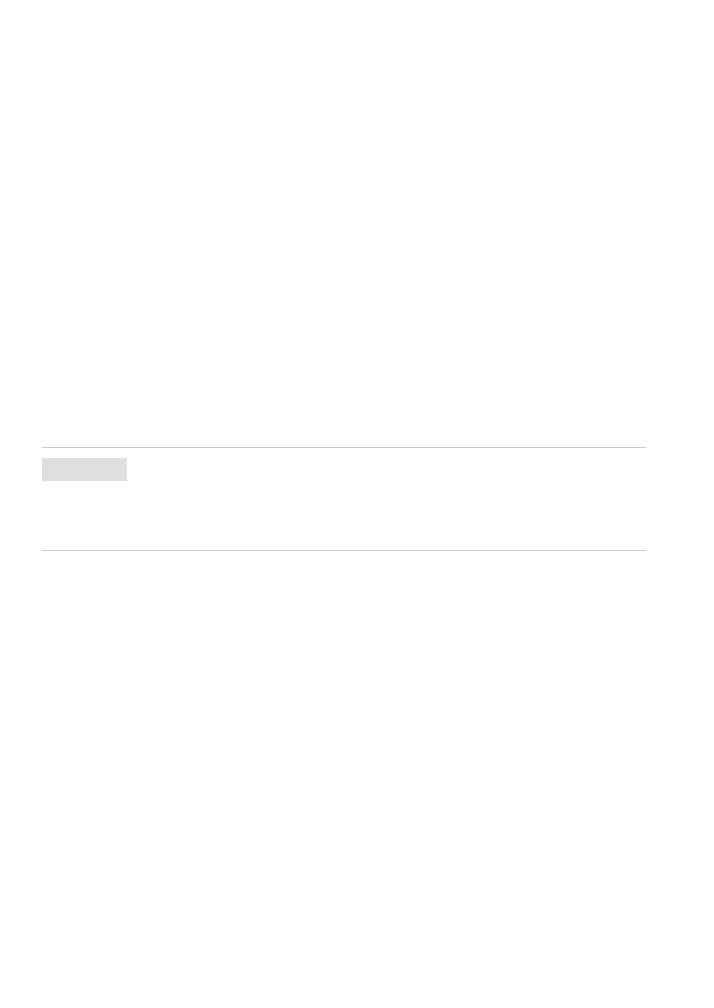
146
RASPBERRY PI. PRZEWODNIK U¿YTKOWNIKA
Mimo ĝe platforma Pi cechuje siÚ duĝo niĝszÈ wydajnoĂciÈ niĝ wiÚkszoĂÊ urzÈdzeñ
stosowanych we wspóïczesnych centrach danych, system moĝna z powodzeniem
wykorzystywaÊ w roli serwera w Ărodowisku domowym lub firmowym. Platforma
Pi dysponuje — co prawda — niewielkÈ iloĂciÈ pamiÚci i procesorem o stosunkowo
niskiej wydajnoĂci, ale niski pobór energii i bezgïoĂna praca czyniÈ z tego systemu
wprost doskonaïego kandydata na serwer udostÚpniajÈcy mniej popularne strony
internetowe w sieci lokalnej, a nawet w internecie.
Znaczna czÚĂÊ wspóïczesnych serwerów WWW dziaïa pod kontrolÈ oprogramowania
Linux, Apache, MySQL i PHP (caïÈ czwórkÚ czÚsto okreĂla siÚ mianem stosu LAMP).
Linux to system operacyjny; MySQL to system zarzÈdzania bazami danych; Apache
to serwer WWW; natomiast PHP jest skryptowym jÚzykiem programowania uĝy-
wanym do generowania dynamicznych stron internetowych. Serwer na bazie opro-
gramowania LAMP umoĝliwia uruchamianie doĂÊ skomplikowanych pakietów,
w tym systemów zarzÈdzania treĂciÈ, takich jak popularny WordPress, oraz inte-
raktywnych forów, np. phpBB. Wszystko to jest moĝliwe na platformie Raspberry
Pi, pod warunkiem ĝe nie oczekujemy wydajnoĂci zbliĝonej do najszybszych serwe-
rów komercyjnych.
WSKAZÓWKA
Serwery WWW dziaïajÈ najlepiej w Ărodowiskach z duĝÈ iloĂciÈ pamiÚci operacyjnej. Aby
osiÈgnÈÊ maksymalnÈ moĝliwÈ wydajnoĂÊ, naleĝy podzieliÊ pamiÚÊ operacyjnÈ systemu Pi w pro-
porcjach 224/32 MB (wiÚcej informacji na ten temat moĝna znaleěÊ w rozdziale 6., zatytuïo-
wanym „Konfiguracja systemu Raspberry Pi”) i unikaÊ uruchamiania graficznego interfejsu
uĝytkownika (GUI).
Instalacja stosu LAMP
Kaĝdy uĝytkownik rekomendowanej dystrybucji Debian dla platformy Raspberry
Pi dysponuje juĝ jednÈ czwartÈ peïnego stosu LAMP — ma na swojej platformie
zainstalowany system operacyjny Linux. NastÚpnym krokiem jest instalacja pozosta-
ïych komponentów tego stosu: Apache, MySQL i PHP. W terminalu lub konsoli na-
leĝy wpisaÊ nastÚpujÈce polecenia, aby zainstalowaÊ niezbÚdne pakiety:
sudo apt-get update
sudo apt-get install apache2 php5 php5-mysql mysql-server
Powyĝsze polecenia wymuszÈ na menedĝerze pakietów apt (patrz rozdziaï 2., za-
tytuïowany „Administracja systemem Linux”) znalezienie zaleĝnoĂci niezbÚdnych
do prawidïowego funkcjonowania stosu LAMP (patrz rysunek 9.1). Trzy instalowa-
ne pakiety wraz ze swoimi zaleĝnoĂciami zajmujÈ sporo miejsca na karcie SD
(ïÈcznie okoïo 113 MB), zatem czytelnicy, którzy do tej pory nie powiÚkszyli partycji
gïównej na swojej karcie, powinni wróciÊ do rozdziaïu 5., zatytuïowanego „ZarzÈdza-
nie partycjami”, gdzie opisano procedury zwalniania dodatkowej przestrzeni.
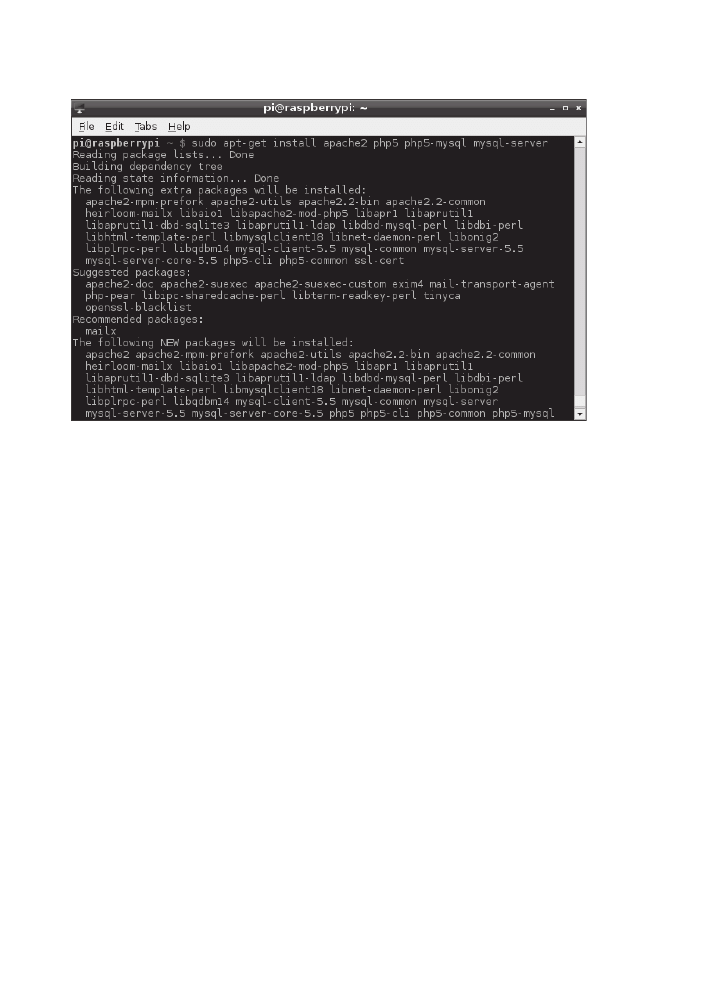
ROZDZIA 9. PLATFORMA PI JAKO SERWER WWW
147
Rysunek 9.1.
Instalacja
stosu LAMP
w dystrybucji
Debian
Instalacja kompletnego stosu LAMP na platformie Pi moĝe zajÈÊ sporo czasu. Nie
naleĝy siÚ niepokoiÊ, jeĂli system nie bÚdzie wyĂwietlaï ĝadnych komunikatów przez
jednÈ czy dwie minuty — mimo czasowego braku informacji o postÚpie instalacja
powinna przebiegaÊ prawidïowo. W trakcie procesu instalacji uĝytkownik bÚdzie
musiaï podaÊ hasïo dostÚpu do systemu MySQL (patrz rysunek 9.2). Naleĝy wybraÊ
moĝliwie bezpieczne hasïo, poniewaĝ od tego wyboru bÚdzie zaleĝaïa skutecznoĂÊ
ochrony bazy danych, a wiÚc miejsca przechowywania nazwisk uĝytkowników,
szczegóïów pïatnoĂci i innych wraĝliwych danych (w zaleĝnoĂci od wdraĝanych
aplikacji internetowych). Naleĝy — oczywiĂcie — wybraÊ hasïo, które jesteĂmy
w stanie zapamiÚtaÊ! Hasïo naleĝy wpisaÊ dwukrotnie, aby wyeliminowaÊ ryzyko
ewentualnych literówek. Po podaniu i potwierdzeniu hasïa procedura instalacji jest
kontynuowana.
Po zainstalowaniu oprogramowania serwery MySQL i Apache (w terminologii systemu
Linux okreĂlane mianem demonów) bÚdÈ dziaïaïy w tle. Aby sprawdziÊ, czy serwer
dziaïa prawidïowo, wystarczy skorzystaÊ z innego komputera podïÈczonego do inter-
netu i spróbowaÊ nawiÈzaÊ poïÈczenie z systemem Raspberry Pi przy uĝyciu przeglÈ-
darki. W polu adresu naleĝy wpisaÊ adres IP systemu Pi — jeĂli instalacja przebiegïa
prawidïowo, zostanie wyĂwietlona domyĂlna strona instalacji serwera Apache (patrz
rysunek 9.3). Uĝytkownicy, którzy nie znajÈ adresu IP uĝywanego przez ich system
Pi, mogÈ wpisaÊ w terminalu polecenie ifconfig i sprawdziÊ adres wyĂwietlony w sekcji
eth0 (lub sekcji wïaĂciwej dla stosowanej karty sieciowej, jeĂli nie jest uĝywany wbu-
dowany port sieciowy wersji Model B). WiÚcej informacji na temat konfigurowania
ustawieñ sieciowych w systemie Pi moĝna znaleěÊ w rozdziale 4., zatytuïowanym
„Konfiguracja sieci”.
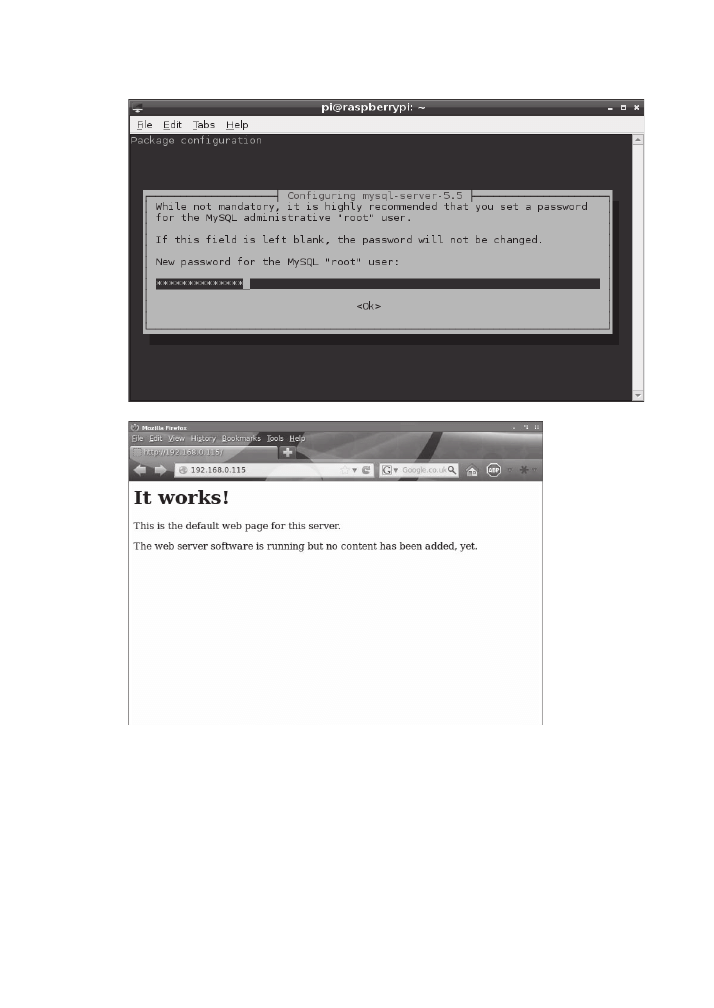
148
RASPBERRY PI. PRZEWODNIK U¿YTKOWNIKA
Rysunek 9.2.
Wybór hasïa
dla systemu
zarzÈdzania
bazami danych
MySQL
Rysunek 9.3.
NawiÈzanie
poïÈczenia
z serwerem
Apache na
platformie Pi za
poĂrednictwem
przeglÈdarki
internetowej
Ostatni krok polega na sprawdzeniu, czy moduï skryptów jÚzyka PHP zostaï pra-
widïowo zaïadowany przez serwer Apache. Moduï jest bardzo waĝny, poniewaĝ umoĝ-
liwia serwerowi WWW Apache uruchamianie skryptów PHP generujÈcych dyna-
micznÈ treĂÊ aplikacji i serwisów internetowych. Bez dziaïajÈcego moduïu PHP (lub
alternatywnego moduïu odpowiedzialnego za obsïugÚ innego jÚzyka skryptowego, np.
Pythona) serwer Apache moĝe udostÚpniaÊ tylko statyczne strony internetowe. Aby
sprawdziÊ, czy moduï Apache PHP jest prawidïowo ïadowany, wystarczy utworzyÊ
nowy skrypt PHP za pomocÈ nastÚpujÈcego polecenia (wpisanego w jednym wierszu):
sudo sh -c 'echo "<?php phpinfo(); ?>" > /var/www/phptest.php'
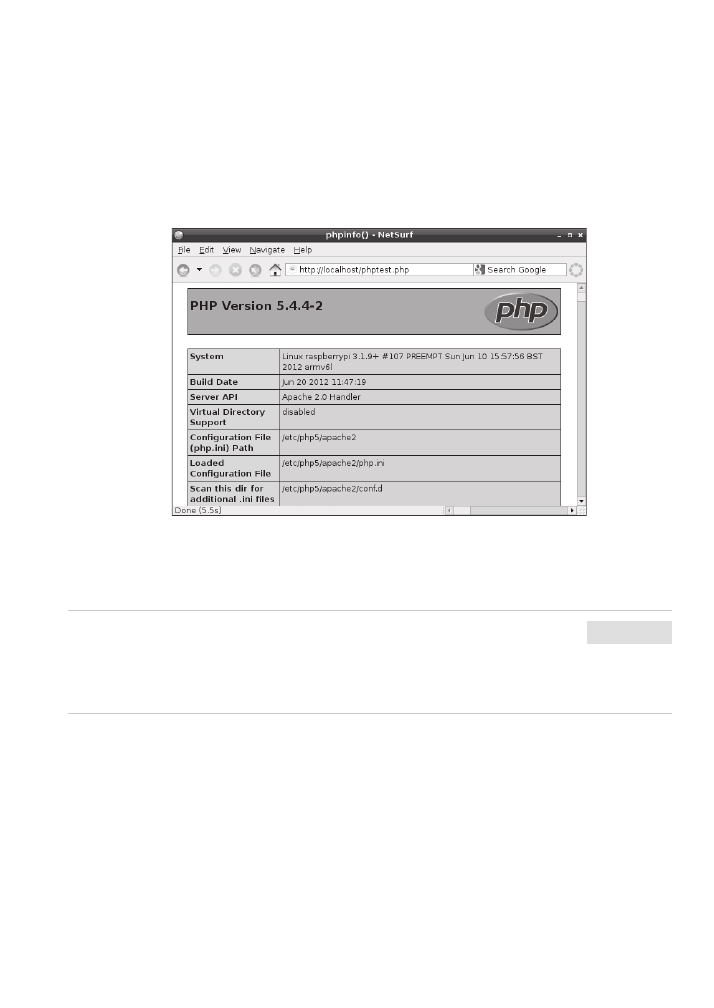
ROZDZIA 9. PLATFORMA PI JAKO SERWER WWW
149
Polecenie tworzy nowy plik nazwany phptest.php w katalogu /var/www. Kod za-
warty w tym pliku wyĂwietla prostÈ stronÚ informacyjnÈ w celach diagnostycznych.
StronÚ moĝna otworzyÊ albo w przeglÈdarce internetowej na innym komputerze,
wpisujÈc adres http://adres_ip/phptest.php (sïowo adres_ip naleĝy zastÈpiÊ adre-
sem IP systemu Raspberry Pi), albo w samym systemie Pi, wpisujÈc w polu adresu
http://localhost/phptest.php (patrz rysunek 9.4).
Rysunek 9.4.
Test moduïu
PHP serwera
Apache na
platformie
Raspberry Pi
Po zakoñczeniu testów naleĝy usunÈÊ plik phptest.php za pomocÈ nastÚpujÈcego
polecenia:
sudo rm /var/www/phptest.php
WSKAZÓWKA
Mimo ĝe Apache jest najpopularniejszym serwerem WWW, istniejÈ teĝ inne serwery. JeĂli
wydajnoĂÊ serwera Apache okaĝe siÚ niewystarczajÈca, warto sprawdziÊ lighttpd — lekki serwer
WWW zaprojektowany z myĂlÈ o pracy przy mniejszym zapotrzebowaniu na pamiÚÊ opera-
cyjnÈ niĝ Apache. Serwer moĝna zainstalowaÊ w dystrybucji Debian za pomocÈ polecenia
sudo apt-get install lighttpd.
Po zainstalowaniu i sprawdzeniu stosu LAMP moĝemy przystÈpiÊ do tworzenia
wïasnych witryn internetowych, które bÚdÈ udostÚpniane przez system Pi. Dopóki
te serwisy nie bÚdÈ zbyt skomplikowane i nie bÚdÈ odwiedzane przez wielu uĝyt-
kowników jednoczeĂnie, platforma Pi powinna sobie doskonale radziÊ z tym zadaniem
— w takim przypadku niewielkie rozmiary i wyjÈtkowo niski pobór energii z pewnoĂciÈ
bÚdÈ rekompensowaïy nieco niĝszÈ wydajnoĂÊ (do czasu spopularyzowania serwisu).
DomyĂlnie pliki serwera WWW sÈ przechowywane w folderze /var/www, który jest
dostÚpny do zapisu tylko dla uĝytkownika root. Aby zmieniÊ miejsce przechowywania
plików na potrzeby serwera Apache (by np. wykorzystaÊ w tej roli bardziej pojem-
nÈ pamiÚÊ zewnÚtrznÈ), naleĝy zmodyfikowaÊ plik tekstowy 000-default w katalogu
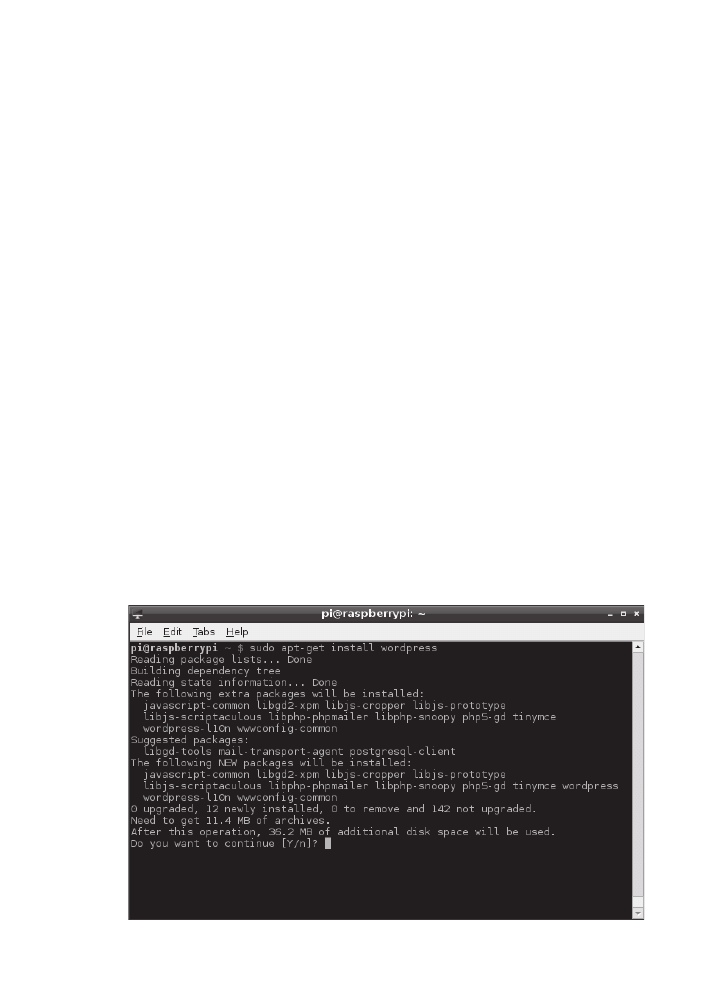
150
RASPBERRY PI. PRZEWODNIK U¿YTKOWNIKA
/etc/apache2/sites-enabled. WiÚcej informacji na temat konfiguracji serwera Apache,
moduïu PHP i systemu MySQL moĝna uzyskaÊ, wpisujÈc w terminalu (odpowiednio)
nastÚpujÈce polecenia:
man apache2
man php5
man mysql
Instalacja platformy WordPress
WordPress jest jednÈ z najbardziej popularnych platform blogowych. Platforma jest
rozwijana w formie projektu open source, który ma na celu udostÚpnienie uĝytkowni-
kom rozbudowanego systemu zarzÈdzania treĂciÈ na potrzeby atrakcyjnych, inte-
raktywnych stron internetowych. Platforma WordPress, którÈ zbudowano na bazie
jÚzyków PHP i JavaScript, oferuje atrakcyjny interfejs WWW umoĝliwiajÈcy sto-
sunkowo ïatwe tworzenie rozbudowanych serwisów internetowych. Niektóre spoĂród
najpopularniejszych serwisów informacyjnych na Ăwiecie opracowano wïaĂnie
przy uĝyciu odpowiednio zmodyfikowanej platformy WordPress.
Aby zainstalowaÊ platformÚ WordPress w systemie Raspberry Pi, naleĝy wpisaÊ
w terminalu lub na konsoli nastÚpujÈce polecenie:
sudo apt-get install wordpress
Podobnie jak w przypadku stosu LAMP, instalacja platformy WordPress wymaga
wielu zaleĝnoĂci (patrz rysunek 9.5). Do zainstalowania tej platformy potrzeba okoïo
37 MB wolnej przestrzeni na karcie SD (oprócz 113 MB niezbÚdnych do zainstalowa-
nia kompletnego stosu LAMP). JeĂli na karcie SD jest dostateczna iloĂÊ wolnego miej-
sca, naleĝy nacisnÈÊ klawisz Y, aby kontynuowaÊ instalacjÚ.
Rysunek 9.5.
Instalacja
platformy
WordPress
w systemie
Raspberry Pi
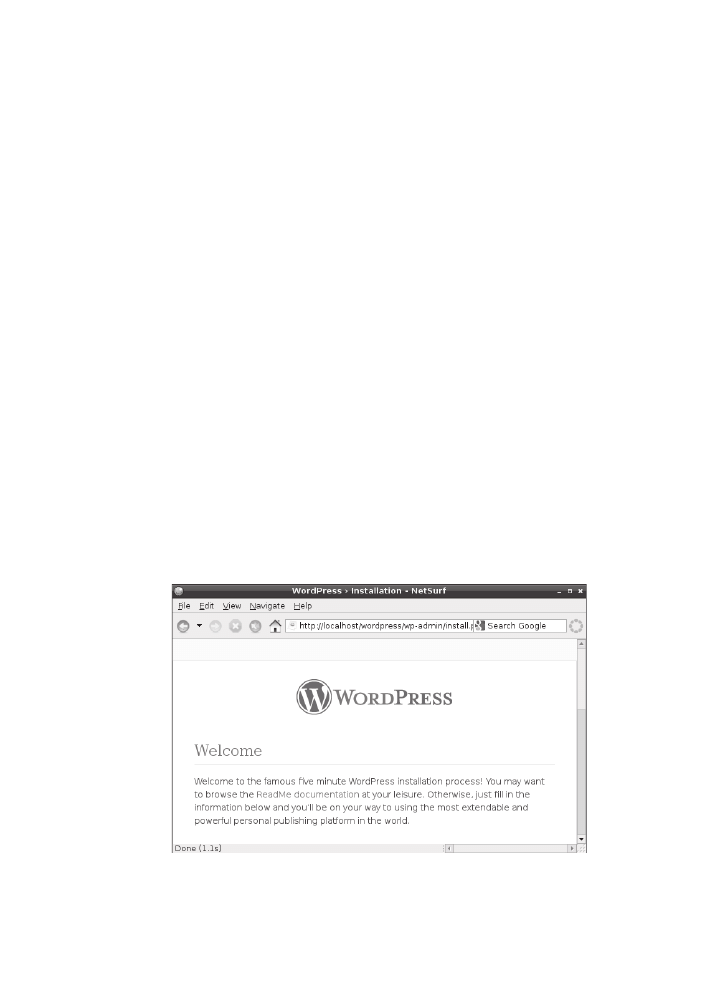
ROZDZIA 9. PLATFORMA PI JAKO SERWER WWW
151
Po zainstalowaniu platformy WordPress naleĝy powiÈzaÊ jej domyĂlny katalog in-
stalacyjny (/usr/share/wordpress) z katalogiem /var/www, tak aby serwer Apache
miaï dostÚp do niezbÚdnych plików. W tym celu w oknie terminala trzeba wpisaÊ na-
stÚpujÈce polecenie:
sudo ln -s /usr/share/wordpress /var/www/wordpress
Tworzenie dowiÈzañ dla plików lub katalogów nie jest równoznaczne z ich kopio-
waniem czy przenoszeniem — pliki platformy WordPress wystÚpujÈ jednoczeĂnie
w katalogach /usr/share i /var/www, ale nie zajmujÈ dodatkowej przestrzeni na karcie
SD systemu Pi. JeĂli serwer Apache wykorzystuje inny katalog jako miejsce prze-
chowywania plików domyĂlnej witryny internetowej, naleĝy odpowiednio zmieniÊ
polecenie tworzenia dowiÈzania. Teraz trzeba uruchomiÊ skrypt konfigurujÈcy bazÚ
danych MySQL dla platformy WordPress, wpisujÈc nastÚpujÈce polecenie (w jednym
wierszu):
sudo bash /usr/share/doc/wordpress/examples/setup-mysql -n wordpress localhost
Polecenie w tej formie dodaje nowÈ bazÚ danych do systemu MySQL (zainstalowanego
jako jeden z elementów stosu LAMP) na potrzeby platformy WordPress. Baza danych
bÚdzie zawieraïa informacje o kontach uĝytkowników, wpisach na blogu, komenta-
rzach i innych szczegóïach serwisu. Po zakoñczeniu wykonywania skryptu zostanie
wyĂwietlony komunikat o koniecznoĂci wpisania adresu http://localhost w przeglÈ-
darce internetowej w systemie Raspberry Pi, aby dokoñczyÊ instalacjÚ. Co ciekawe,
wyĂwietlona instrukcja dotyczÈca dalszych kroków jest nieprawidïowa — aby zakoñczyÊ
instalacjÚ platformy WordPress, naleĝy wpisaÊ adres http://localhost/wordpress
(patrz rysunek 9.6).
Rysunek 9.6.
Konfiguracja
platformy
WordPress
w przeglÈdarce
internetowej
NetSurf
Teraz naleĝy wypeïniÊ formularz wyĂwietlony w przeglÈdarce internetowej — warto
wpisaÊ przemyĂlanÈ nazwÚ serwisu i zdefiniowaÊ bezpieczne (ale moĝliwe do zapa-
miÚtania) hasïo. Warto teĝ zmieniÊ wartoĂÊ w polu Username (nazwa uĝytkownika)
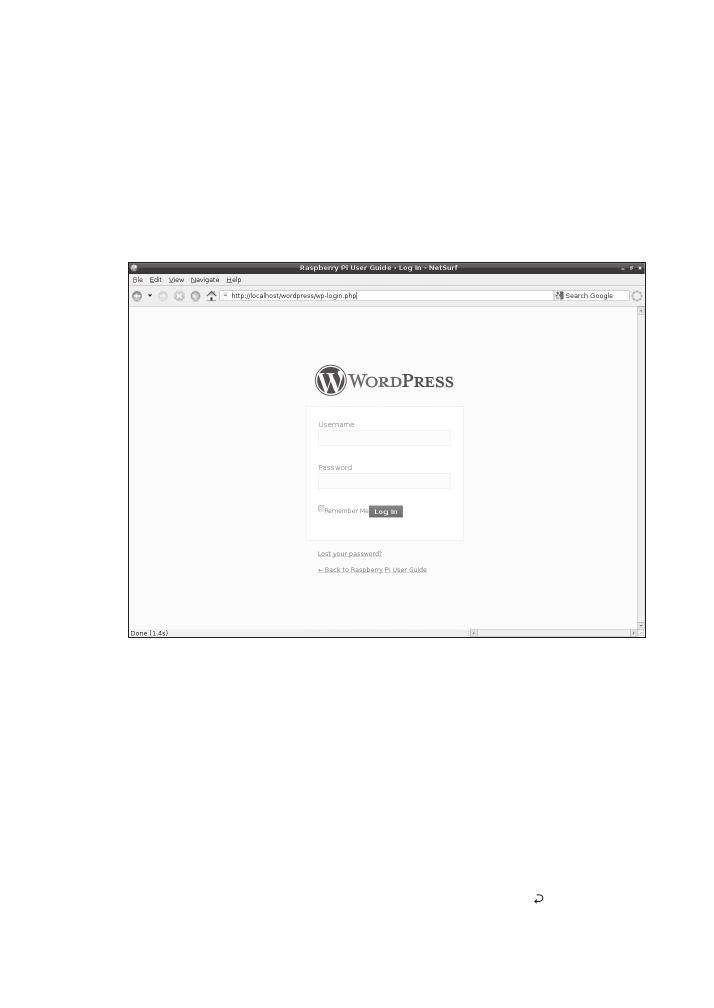
152
RASPBERRY PI. PRZEWODNIK U¿YTKOWNIKA
z admin na coĂ bardziej bezpiecznego. Po wypeïnieniu wszystkich pól trzeba kliknÈÊ
przycisk Install WordPress widoczny w dolnej czÚĂci strony.
Proces instalacji zajmuje jednÈ lub dwie minuty; po jego zakoñczeniu w oknie prze-
glÈdarki zostanie wyĂwietlona nowa strona z potwierdzeniem prawidïowej instalacji
platformy WordPress. Aby rozpoczÈÊ pracÚ na platformie WordPress, naleĝy kliknÈÊ
przycisk Log In w dolnej czÚĂci tej strony, a nastÚpnie wpisaÊ nazwÚ i hasïo uĝytkow-
nika zdefiniowane na poprzednim ekranie (patrz rysunek 9.7).
Rysunek 9.7.
Logowanie na
platformie
WordPress
w systemie
Raspberry Pi
Zanim bÚdzie moĝliwy dostÚp do platformy WordPress za poĂrednictwem innego
komputera naleĝy utworzyÊ dodatkowy plik konfiguracyjny. W tym celu trzeba zbu-
dowaÊ dowiÈzanie istniejÈcego pliku konfiguracyjnego (przygotowanego z myĂlÈ o do-
stÚpie lokalnym) za pomocÈ nastÚpujÈcego polecenia (wpisanego w jednym wierszu):
sudo ln -s /etc/wordpress/config-localhost.php /etc/wordpress/config-
adres_ip.php
Sïowo adres_ip w powyĝszym kodzie naleĝy zastÈpiÊ adresem IP systemu Raspberry Pi.
JeĂli systemowi Raspberry Pi nadano nazwÚ DNS, istnieje moĝliwoĂÊ utworzenia
pliku konfiguracyjnego dla tej nazwy — wystarczy uĝyÊ tego samego polecenia, co
powyĝej, tyle ĝe z wybranÈ nazwÈ komputera w miejsce adresu IP. JeĂli systemowi nie
przypisano nazwy, naleĝy uĝyÊ adresu IP systemu Pi. Przykïadowo polecenie dla
systemu Pi z przypisanym adresem IP 192.168.0.115 bÚdzie miaïo nastÚpujÈcÈ postaÊ:
sudo ln -s /etc/wordpress/config-localhost.php /etc/wordpress/
config-192.168.0.115.php
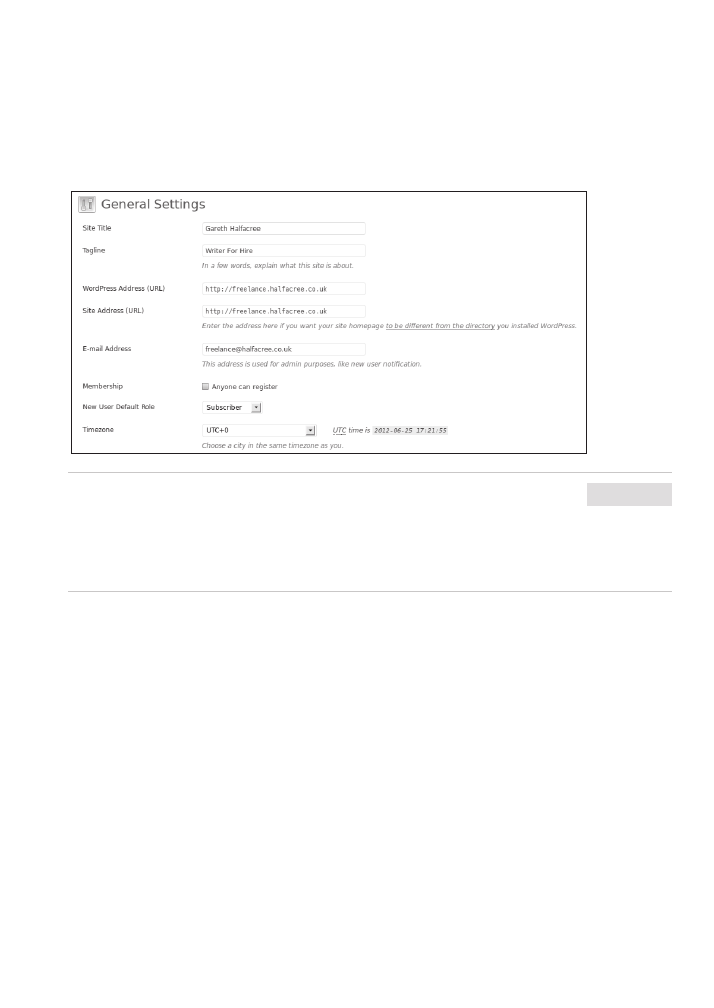
ROZDZIA 9. PLATFORMA PI JAKO SERWER WWW
153
Aby zakoñczyÊ proces konfiguracji dostÚpu z zewnÈtrz, naleĝy wybraÊ opcjÚ Ogólne
(General) z menu Ustawienia (Settings) z lewej strony Kokpitu (Dashboard) platformy
WordPress, a nastÚpnie wpisaÊ w polu URL albo adres IP systemu Pi, albo wybranÈ
nazwÚ hosta (patrz rysunek 9.8).
Rysunek 9.8.
Zmiana
ustawieñ
w sekcji
Ustawienia
ogólne
(General
Settings)
platformy
WordPress
WSKAZÓWKA
Platforma WordPress wymaga do dziaïania sporo pamiÚci operacyjnej. Najlepsze efekty moĝna
osiÈgnÈÊ, przeksztaïcajÈc system Pi w tradycyjny serwer, na którym nie jest ïadowany graficzny
interfejs uĝytkownika. Aby uzyskaÊ dostÚp do kokpitu platformy WordPress, naleĝy otworzyÊ prze-
glÈdarkÚ internetowÈ na innym komputerze i wpisaÊ adres http://adres_ip/wordpress/wp-login.php.
Próba uzyskania dostÚpu do kokpitu z poziomu tego samego systemu Pi bÚdzie wymagaïa
nieporównanie wiÚcej cierpliwoĂci!
Oprogramowanie WordPress obejmuje mechanizm automatycznych aktualizacji,
który daje pewnoĂÊ, ĝe dysponujemy najnowszÈ dostÚpnÈ wersjÈ. Z racji swojej popu-
larnoĂci WordPress jest czÚstym obiektem ataków zïoĂliwego oprogramowania, a czÚ-
ste aktualizacje majÈ na celu przede wszystkim eliminowanie luk w zabezpieczeniach
i wprowadzanie nowych funkcji. Okazuje siÚ jednak, ĝe platforma WordPress instalo-
wana za pomocÈ menedĝera pakietów APT nie dysponuje uprawnieniami potrzeb-
nymi do automatycznych aktualizacji. Aby to zmieniÊ, naleĝy wpisaÊ w terminalu
nastÚpujÈce polecenie:
sudo chown -R www-data /usr/share/wordpress
Polecenie w tej formie nadaje uĝytkownikowi www-data (z tego konta korzysta serwer
WWW Apache) uprawnienia modyfikowania plików w katalogu /usr/share/wordpress.
Nowe uprawnienia umoĝliwiÈ automatyczne aktualizowanie platformy WordPress po
wyborze odpowiedniej opcji z poziomu kokpitu.
WiÚcej informacji na temat korzystania z platformy WordPress moĝna znaleěÊ na ofi-
cjalnej witrynie internetowej pod adresem http://www.wordpress.org.
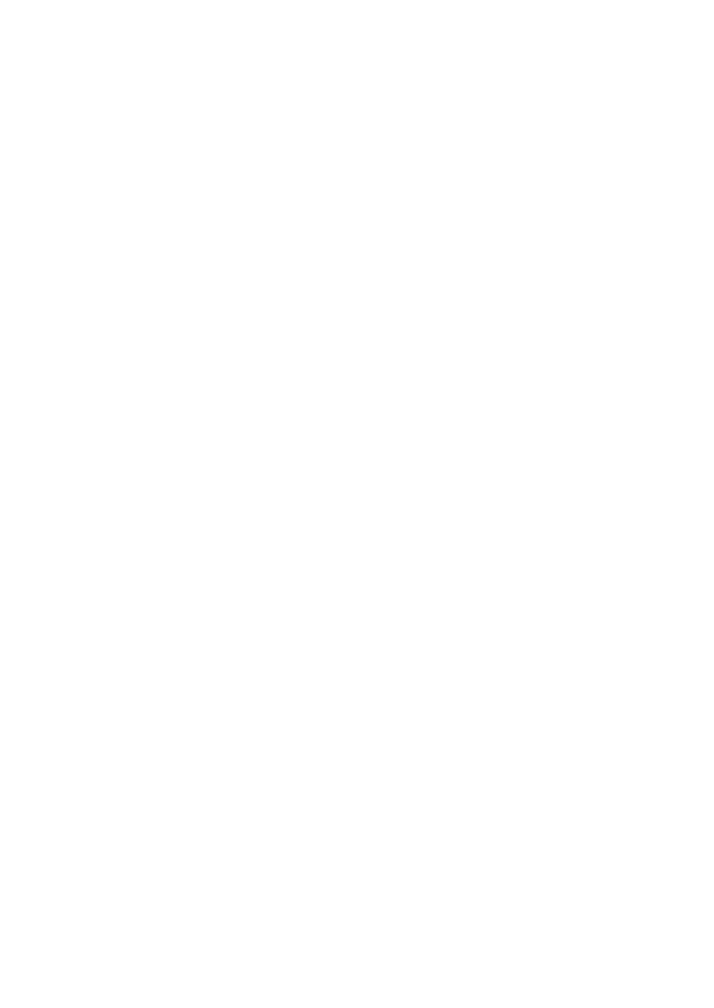
CzÚĂÊ
III
Programowanie i sterowanie
Rozdziaï 10. „Wprowadzenie do jÚzyka Scratch”
Rozdziaï 11. „Wprowadzenie do jÚzyka Python”
Rozdziaï 12. „Sterowanie sprzÚtem”
Rozdziaï 13. „Dodatkowe pïytki”
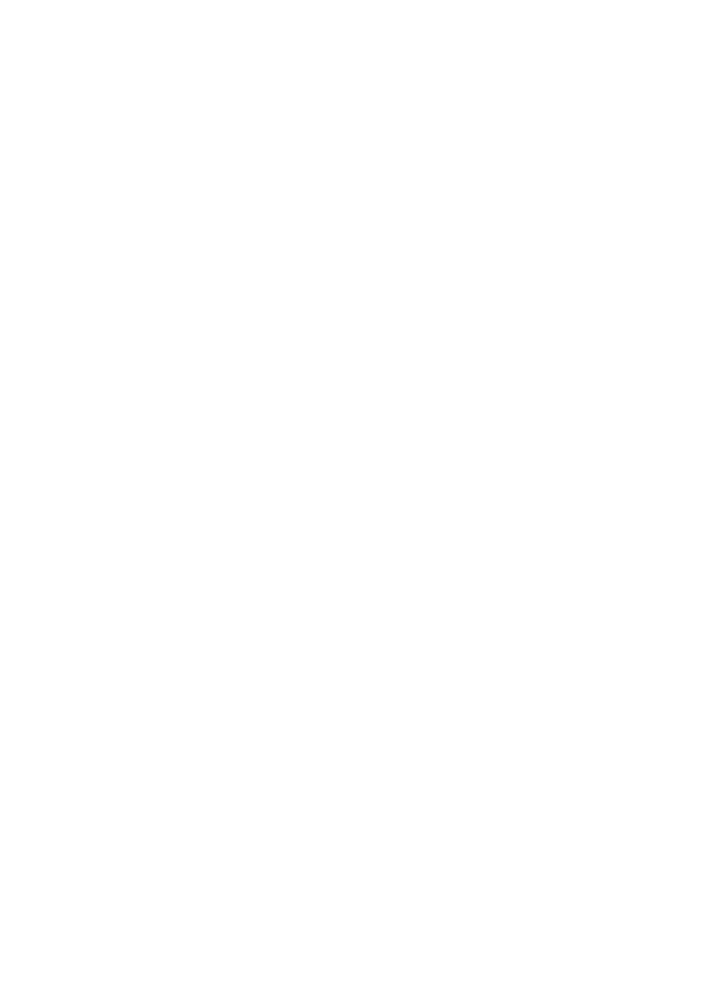
Skorowidz
A
ADC, przetwornik cyfrowo-analogowy,
241
adres
IP, 70, 77
MAC, 70
rozgïaszania, 70
adresowanie pinów, 217
AES, Advanced Encryption Standard, 88
aktualizowanie oprogramowania, 61
animacja, 163
aplikacje
dziaïajÈce w chmurze, 136
pakietu OpenOffice.org, 140
architektura
ARM, 27
x86, 27
asembler, 213
automatyczne uzyskiwanie IP, 40
B
bash, 45
baza danych MySQL, 151
biblioteka
GPIO, 214
pygame, 186, 214
raspberry-gpio-python, 214
time, 221
blok
Kontrola, 161
WyglÈd, 161
bloki kodu, 159
bïÚdy oprogramowania, 72
budowanie ukïadów sterowanych
adresowanie pinów, 217
diody LED, 205
pïytka uniwersalna, 204, 216
przewody, 204
przyciski, 205
rezystory, 205
tranzystory, 205
bufor
menedĝera pakietów, 58
warstwy jÈdra, 80
buforowane porty wejĂcia-wyjĂcia, 241
C
centrum multimedialne, 124, 126
chmura, 136
cynowanie, 228
czÚstotliwoĂÊ, 206
czujniki, 171, 243
D
DAC, przetwornik analogowo-cyfrowy,
241
Debian, 47
akcesoria, 49
děwiÚk i wideo, 50
edukacja, 49
gïówny system plików, 55
internet, 49
narzÚdzia systemowe, 50
preferencje, 50
programowanie, 50
demon, 147
DHCP, Dynamic Host Configuration
Protocol, 40, 76
dioda LED, 215
DLNA, Digital Living Network Alliance, 130
DNS, Domain Name Service, 78
dodatki wideo, 129
domena, 78
dostÚp do
internetu, 40
platformy WordPress, 152
portu GPIO, 213
duszek Cheesy-Puffs, 170
dystrybucja, 45
Debian, 47
Rasbmc, 126
Xbmc, 126
dystrybucje Linuksa, 28
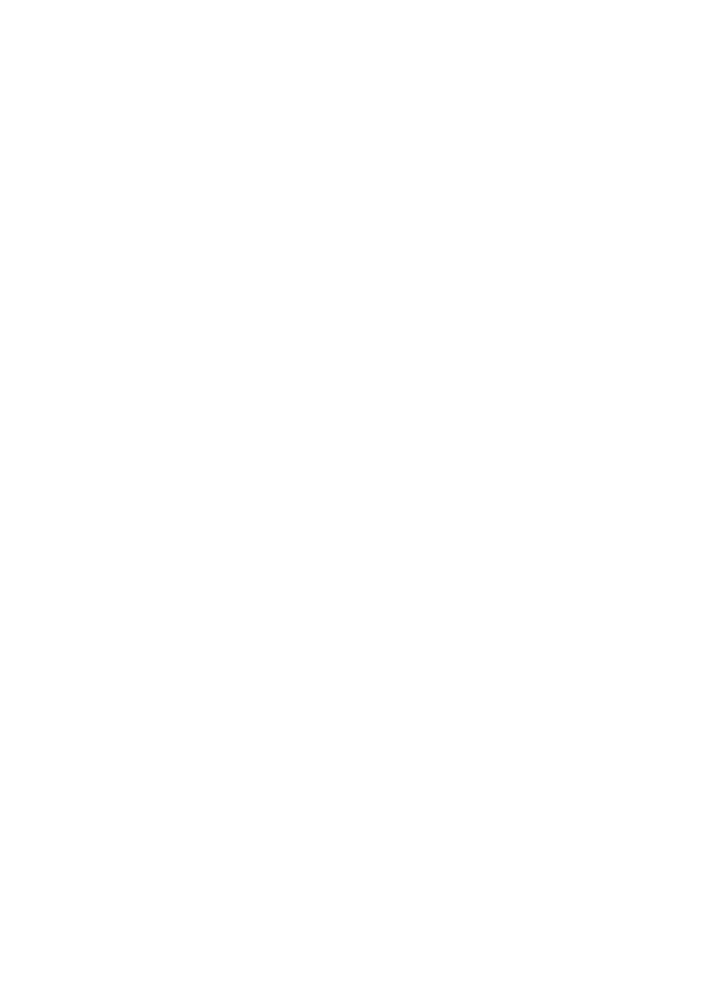
262
RASPBERRY PI. PRZEWODNIK U¿YTKOWNIKA
E
edycja obrazów, 141
edytor
Leafpad, 177
nano, 87
partycji, 101
EXT2, 45
EXT4, 57
F
firmware karty sieciowej, 80–83
flaga, 54
flashing, 34
format
H.264, 124
ODF, 141
XCF, 143
formatowanie partycji, 57, 94
fstab, file system table, 95
funkcja
gameOver, 188, 193
print, 197
pygame.Color, 188
send, 197
G
gïówny system plików, 55, 97, 120
gniazdo, 197
GNU, 45
gra Raspberry Snake, 194, 250
graficzny interfejs uĝytkownika, GUI, 13,
44, 146
grupa, 54
H
hasïo dla konta, 54
I
I²C, Inter-Integrated Circuit, 212
identyfikator
GID, 54
SSID, 79, 85
UID, 54
import biblioteki, 187
inicjalizacja biblioteki, 187
instalacja
oprogramowania, 57, 59
platformy WordPress, 150, 151
przeglÈdarki, 139
pygame, 187
serwera Apache, 147
stosu LAMP, 146, 147
systemu
z poziomu Linux, 35
z poziomu OS X, 36
z poziomu Windows, 37
instrukcja
elif, 190
if, 190
interfejs
odtwarzacza, 125
Ărodowiska Scratch, 160
izolator optyczny, 211
J
jÈdro
awaryjne, 72
systemu, 44
jÚzyk
C++, 213
PHP, 148
Python, 148, 175–201
biblioteka pygame, 186
dane wejĂciowe GPIO, 253
gra Raspberry Snake, 250
komentarze, 182
lista uĝytkowników IRC, 252
materiaïy dodatkowe, 201
narzÚdzie monitorujÈce, 195
obsïuga bïÚdów, 197
obsïuga portu GPIO, 213
obsïuga sieci, 195
pÚtle, 184
programy wykonywalne, 181
staïe, 195
zmienne, 183, 188
Scratch, 157–173
materiaïy dodatkowe, 172
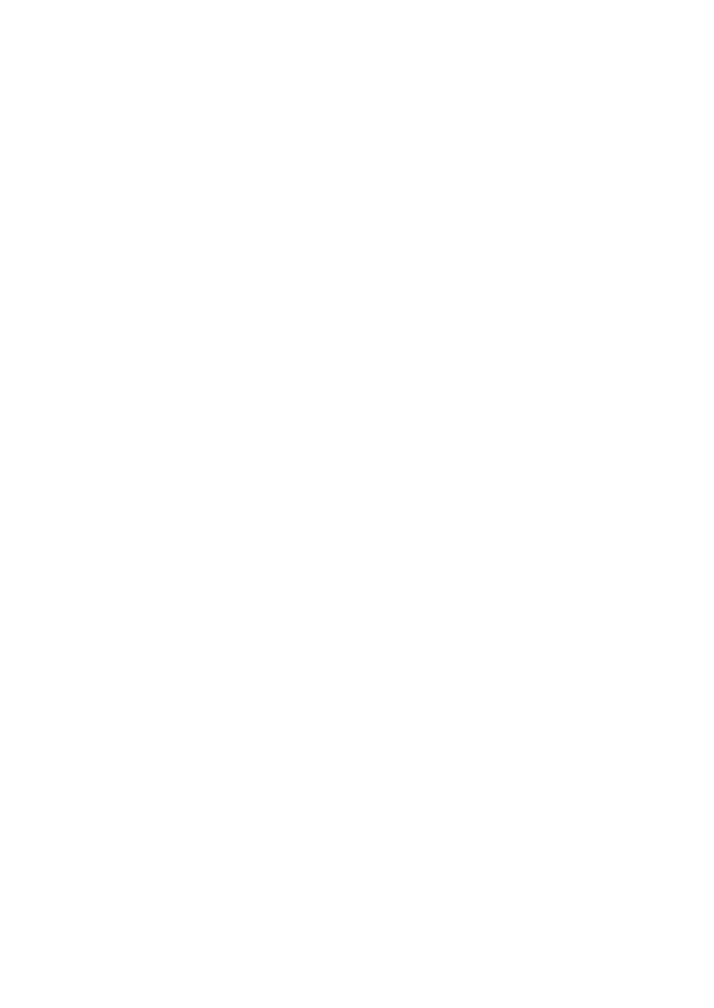
SKOROWIDZ
263
K
kanaï alfa, 108
karta
SD, 33, 92
SD typu Class 10, 68
sieci bezprzewodowej, 40, 83, 86
Wi-Fi, 79
katalog, 45
bin, 56
boot, 55, 72, 106
dev, 56
etc, 56, 95
home, 56
lib, 56
lost+found, 56
media, 56
mnt, 56
opt, 56
proc, 56
sbin, 56
selinux, 56
sys, 56
tmp, 56
usr, 56
var, 57
katalogi wirtualne, 55
klocki LEGO, 172
klonowanie karty SD, 102
kod duszka, 170
kody
rezystorów, 206–208
statusu IRC, 196
komentarze, 182
komponent
polyswitch, 64
regulatora, 66
komputer produkcyjny, 135
komunikaty
o bïÚdach, 140
programu gpioinput.py, 223
koncentrator USB, 32, 172
konfiguracja
dystrybucji Rasbmc, 132
MySQL, 151
napiÚÊ, 114
platformy WordPress, 151, 153
poïÈczenia sieciowego, 38
sieci, 75
taktowania, 112
uruchamiania, 111
urzÈdzeñ, 106
wyĂwietlania, 107
Xbmc, 130
konsola, 44, 45
konto
pi, 53
root, 53
uĝytkownika, 45
kontroler
do gier, 223
silnika, 243
konwerter
ADC, 243
DAC, 244
L
Linux, 43
lista
interfejsów sieciowych, 76
kart SD, 34
programów, 58
uĝytkowników, 200
uĝytkowników IRC, 252
logika Boole’a, 169, 184
lutowanie, 226–231
M
magistrala
I²C, 212
SPI, 212
UART, 212
maksymalna jednostka transmisji, 70
maska sieciowa, 70, 77
mechanizm auto-MDI, 39
menedĝer pakietów, 45, 57
metadane, 143
metody szyfrowania, 41
mikrokontroler, 244
moc znamionowa urzÈdzenia, 64
moc, music on console, 124
moduï
graficzny, 124
PHP, 148
socket, 195, 197
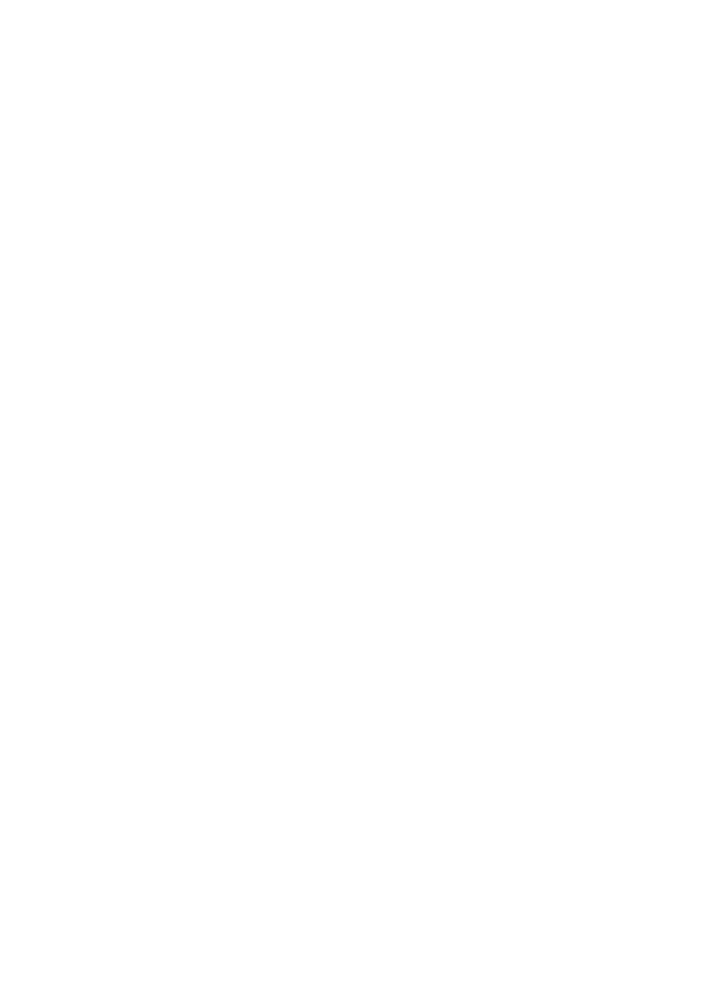
264
RASPBERRY PI. PRZEWODNIK U¿YTKOWNIKA
montaĝ
powierzchniowy, 227
przewlekany, 227
montowanie
partycji, 57
urzÈdzeñ, 52
most, 39
N
napiÚcie przewodzenia, 215
narzÚdzie, Patrz program
nazwa
interfejsu, 85
sieci bezprzewodowej, 79
NFS, Network File System, 130
nieskoñczona pÚtla, 198
O
obliczanie wartoĂci rezystora, 215
obraz karty SD, 102
obsïuga
bïÚdów, 197
czujników, 171
jÚzyka Python 3.0, 178
portu GPIO, 213
przetwarzania wielowÈtkowego, 171
sieci, 195
sieci Wi-Fi, 40
ODF, Open Document Format, 141
odtwarzacz mocp, 125
odtwarzanie muzyki, 124, 126
ograniczony zbiór rozkazów, 27
okno
powïoki Pythona, 177
terminala, 180
opcja Add-ons, 128
opcje
hdmi_mode, 256
jÈdra, 118
przetaktowania, 112, 113
uruchamiania systemu, 111, 119
wyĂwietlania, 107–110
operator +=, 191, 198
operatory porównywania, 184
oprogramowanie, 57–61
closed source, 28
open source, 28
OTG, On-The-Go, 119
P
pakiet, 45, 57
firmware, 82
moc, 124
pakiety biurowe
Google Drive, 137
Office 365, 137
OpenOffice.org, 139–141
ThinkFree Online, 138
Zoho, 137
pamiÚÊ
masowa USB, 38
podrÚczna L2, 115
RAM, 113
parametry
opisujÈce napiÚcia, 114
sygnaïu wideo, 107
partycja, 57
/boot, 92
typu linux-swap, 100
pÚtla
if, 190
while, 184, 222
piny portu GPIO, 237
platforma
Raspberry Pi, 16
WordPress, 150
plik
000-default, 149
arm128_start.elf, 117
arm192_start.elf, 118
cmdline.txt, 73, 111, 118
config.txt, 106, 110, 114, 256
fstab, 95
gpioinput.py, 223
gpiooutput.py, 218
interfaces, 76, 87
ircuserlist.py, 200
kernel.img, 72
kernel_emergency.img, 72
phptest.php, 149
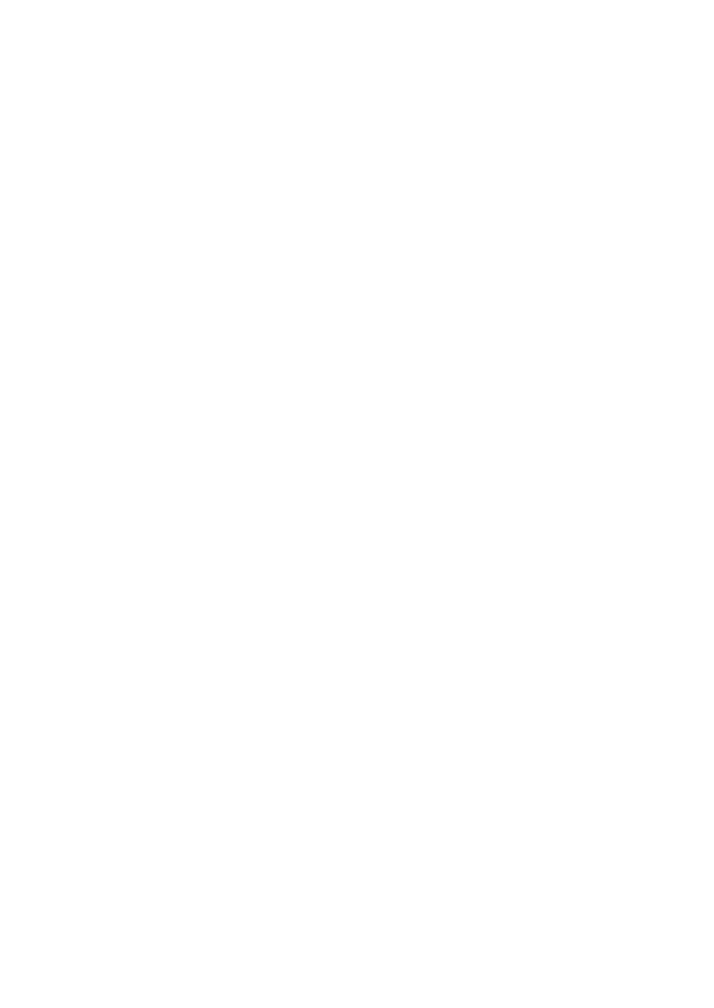
SKOROWIDZ
265
resolv.conf, 78
start.elf, 117
wpa.conf, 88
pliki
.deb, 83
.odf, 141
.img, 35
.py, 179
.rpm, 83
.sha1, 35
obrazu, 34
muzyczne, 130
platformy WordPress, 151
pomocy, 51
programów, 178
serwera WWW, 149
wideo, 129
wykonywalne, 181
pïytka
drukowana PCB, 224
Gertboard, 241–244
PicoBoard, 171, 172
Prototyping Pi Plate, 237–240
Raspberry Pi, 26
Slice of Pi, 234–236
uniwersalna, 221
pïytki prototypowe, 205
pobieranie danych, 198
podïÈczanie
klawiatury, 32
monitora, 29
pamiÚci zewnÚtrznej, 38
zasilania, 42
myszy, 32
podniesienie napiÚÊ, overvolting, 114
podziaï pamiÚci, 117
pojemnoĂÊ, 206
polecenie
apt-cache, 59
apt-get, 59, 136
cd, 46
chgrp, 94
chmod, 94, 181
chown, 94
dd, 35, 103, 104
dmesg, 81
fdisk, 94, 103
helloworld.py, 181
install, 59
int, 184
iwconfig, 84
ls, 46
man, 51
mkdir, 47
mocp, 125, 126
mount, 94
mv, 47
ping, 71
print, 179
purge, 61
raw_input, 183
remove, 61
rm, 47
rmdir, 47
startx, 48
sudo, 54
update, 61
useradd, 54
polyswitch, 64
poïÈczenie
audio, 31
sieciowe, 38
z serwerem, 196
z serwerem IRC, 195, 197
z sieciÈ bezprzewodowÈ, 90
pomoc, 51
PoP, Package-on-Package, 112
port
GPIO, 21, 171, 204, 210–223, 234
HDMI, 256
RJ45, 39
szeregowy, 171
USB, 32, 172
potok, pipe, 81
powïoka graficzna
GNOME, 45
KDE, 45
LXDE, 48
praca w chmurze, 136
prÈd przewodzenia, 215
problem
z klawiaturÈ, 64
z myszÈ, 65
z sieciÈ, 69
z uruchamianiem systemu, 68
z wyĂwietlaniem, 66
z zasilaniem, 65
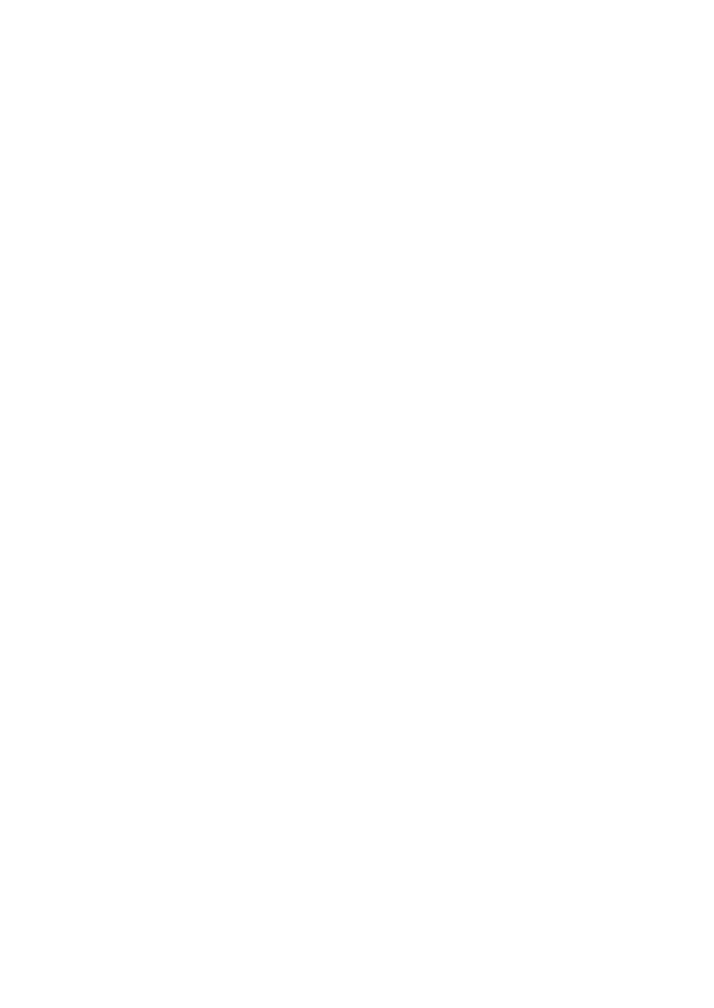
266
RASPBERRY PI. PRZEWODNIK U¿YTKOWNIKA
procesor
BCM2835 typu SoC, 115
Broadcom, 26
centralny, CPU, 112
graficzny, GPU, 112
program
apt, 57, 61
apt-cache, 59
bootloader, 118
cfdisk, 93
dd, 35
dmesg, 81
fdisk, 94
fsck, 95
Gimp, 141–144
gparted, 98
gpiooutput.py, 219
grep, 81
GRUB, 45
ifconfig, 69–71
iwconfig, 84, 85
iwlist, 84
mkfs, 94
moc, 124
mocp, 125
pacman, 58
Parted Magic, 98, 101
Partition Editor, 99
raspi-config, 96
thrust, 61
ŝTorrent, 34
wpasupplicant, 88
X Window System, 48
yum, 58
programy wykonywalne, 181
protokóï DHCP, 40
przecinak Ăcieĝek, 226
przeglÈdarka Chromium, 139
przenoszenie
partycji wymiany, 100
systemu, 28, 101
przetaktowywanie, overclocking, 111
przetwornik
analogowo-cyfrowy, 241
cyfrowo-analogowy, 241
przewód
HDMI-DVI, 30
krosowy, 39
RCA – 3,5, 32
punkty testowania napiÚcia, 66
R
RAM, Random Access Memory, 113
Raspberry Pi Store, 34
regulator napiÚcia, 211
rezonatory kwarcowe, 206
rezystory
ograniczajÈce, 215
podciÈgajÈce, 212
robotyka, 171
rozsyïanie komunikatów, 171
S
scena, stage, 159
sekcje
ifconfig, 70
iwconfig, 85
serwer
Apache, 147, 148
DHCP, 77
DNS, 78
FTP, 198
IRC, 196
MySQL, 147
POP3, 198
WWW, 145
sieÊ
bezprzewodowa, 40, 79
BitTorrent, 34
przewodowa, 39, 76
sklepy z elektronikÈ, 208–210
sïownik
irc, 196
user, 196
sïowo
Klucz_WEP, 89
Manufacturer, 81
SMB, Server Message Block, 130
SoC, System-on-Chip, 26, 112
spacje, 190
SPI, Serial Peripheral Interface, 204, 212
sprajty, sprites, 159
sprawdzenie napiÚcia, 66
sprzÚĝenie zwrotne, 243
SSID, Service Set Identifier, 79
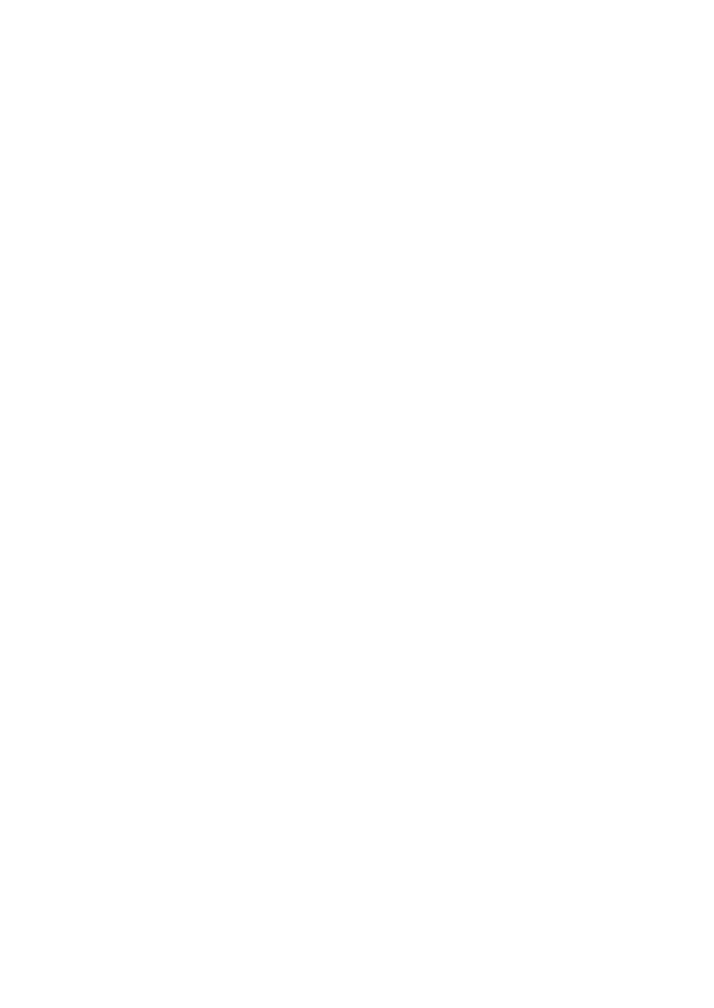
SKOROWIDZ
267
standard
DLNA, 130
IEEE 802.11a, 80
IEEE 802.11g, 80
Zeroconf, 130
sterowanie sprzÚtem, 203
stos LAMP
Apache, 146
Linux, 146
MySQL, 146
PHP, 146
stripboard, 224
struktura sïownika, 196
strumieniowe przesyïanie danych, 130
superuĝytkownik, 53
symbol |, 81
system operacyjny, 27
system plików
EXT2, 45
EXT4, 57, 94
NFS, 130
SMB, 130
ukïad fizyczny, 57
ukïad logiczny, 55
szyfrowanie, 41
AES, 88
TKIP, 88
WEP, 88
WPA, 88
WPA2, 89
¥
Ărodowisko IDLE, 177
program calculator.py, 186
program helloworld.py, 180
wyróĝnianie skïadni, 178
Ărodowisko Scratch, 159, 161
fiszki, 172
funkcje dodatkowe, 172
gra, 164
ïÈczenie elementów, 162
obsïuga animacji, 163
paleta Czujniki, 169
sekcja Kontrola, 160
sekcja Ruch, 163
T
tablica partycji, 93
terminal, 44
test moduïu PHP, 149
TKIP, Temporal Key Integrity Protocol,
88
topnik, 227
translator napiÚcia, 211
tryb
OTG, 119
testowy, 116
tryby
pracy karty sieci bezprzewodowej, 85
wyĂwietlania HDMI, 255
tworzenie
animacji, 163, 164
dowiÈzañ, 151
gry, 164–169, 186–194
konta uĝytkownika, 53
obrazu
w systemie Linux, 102
w systemie OS X, 102
w systemie Windows, 103
partycji, 92
programu, 159–162, 181
punktu montowania, 94
witryn internetowych, 149
U
UART, Universal Asynchronous
Receiver/Transmitter, 212
ukïad
BCM2835, 26, 106, 115
typu SoC, 112
UART, 113
UMS, USB Mass Storage, 38
uniwersalny port wejĂcia-wyjĂcia, 204
UPnP, Universal Plug and Play, 130
uruchamianie systemu, 111, 118
urzÈdzenia pamiÚci masowej, 38, 52
usïuga
Google Drive, 137
Office 365, 137
ThinkFree Online, 138
Xbmc, 127–132
Zoho, 137
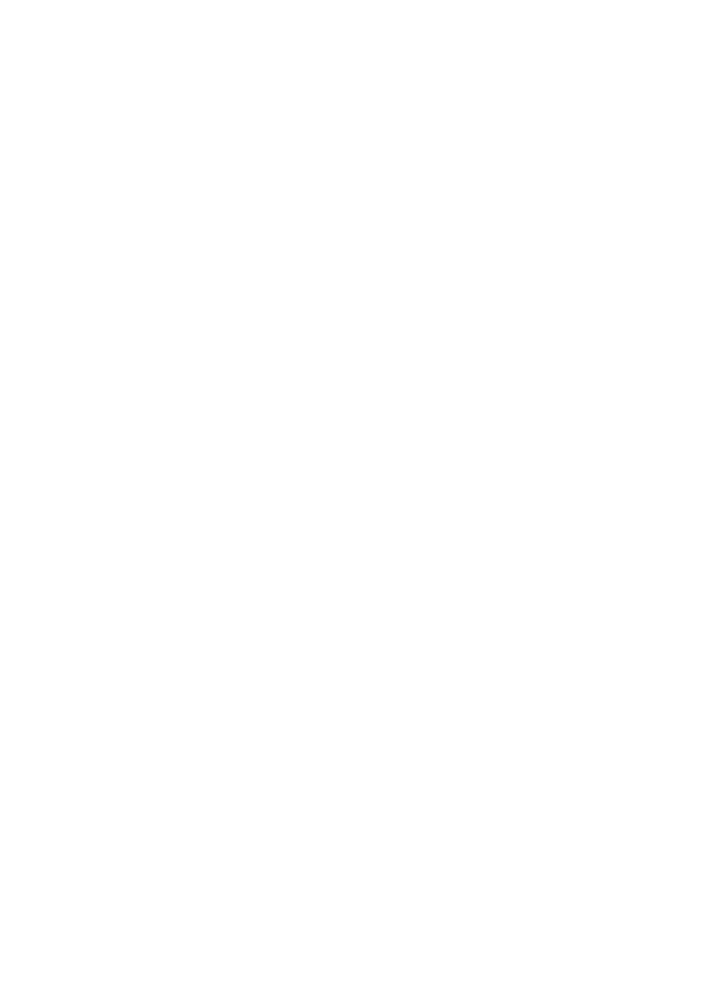
268
RASPBERRY PI. PRZEWODNIK U¿YTKOWNIKA
ustawienia
napiÚÊ, 114
oprogramowania, 118
przetaktowania, 112
usuwanie oprogramowania, 60
uĝytkownik, 54
V
Veroboard, 225
W
wciÚcie, 184
WEP, Wired Equivalent Privacy, 88
wiersz
shebang, 178, 195
trybu jÈdra, 118
wïÈczanie
interfejsu sieciowego, 71
pamiÚci podrÚcznej L2, 115
trybu testowego, 116
WordPress, 150
wstrzykiwanie kodu, 183
wtyk
jack 3,5, 31
RJ45, 39
wybór dystrybucji, 34
wymiana komunikatów, 171
wyszukiwanie
oprogramowania, 58
sieci bezprzewodowych, 84
wyĂwietlanie, 107
danych strumieniowych, 127, 130
fotografii, 142
wyzwalacz, 160
Z
zaleĝnoĂci, dependencies, 60
zarzÈdzanie
pakietami, 58
partycjami, 91
zasilacz, 66
zasilanie, 33, 42
zastosowania Raspberry Pi, 21
zbiór rozkazów, 27
zimne luty, 231
zïÈcza Ărubowe, 237
zïÈcze
DSI, 29, 31
DVI, 30
HDMI, 29, 30, 256
kompozytowe, 29
micro-USB, 42
PS/2, 32
RCA, 30
zmiana wielkoĂci partycji, 96–101
zmienna
goAgain, 185
host, 196
namesinterval, 196
nick, 196
Ărodowiskowa $PATH, 178
userName, 183
zmienne ïañcuchowe, 198
znak
krzyĝyka, 182
podwójny równoĂci, 184
znaki koñca wiersza, 198
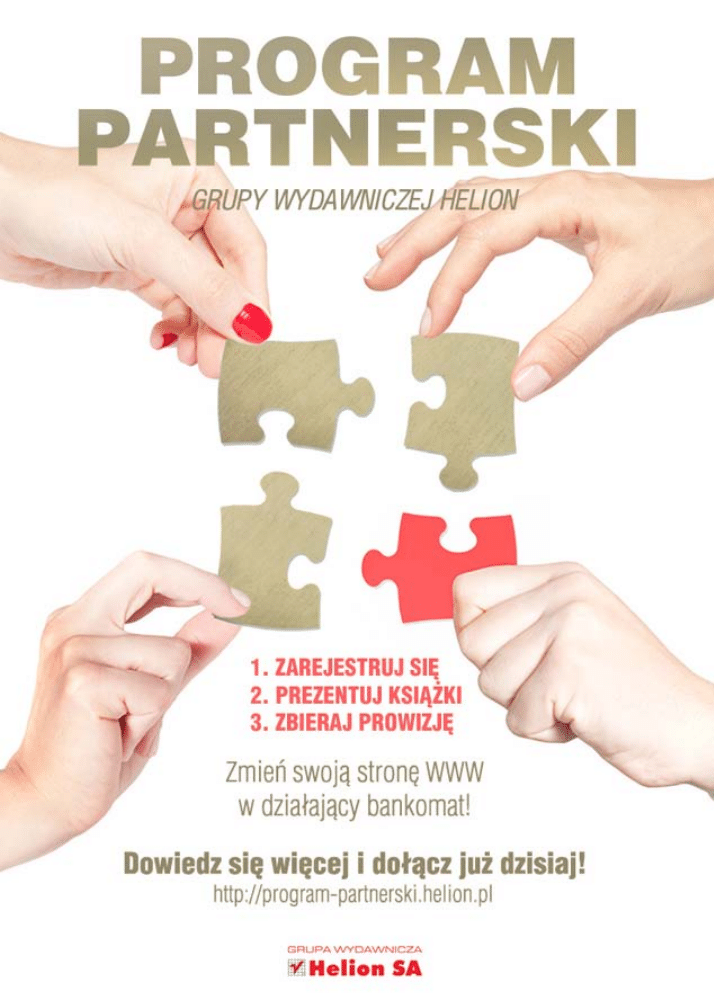
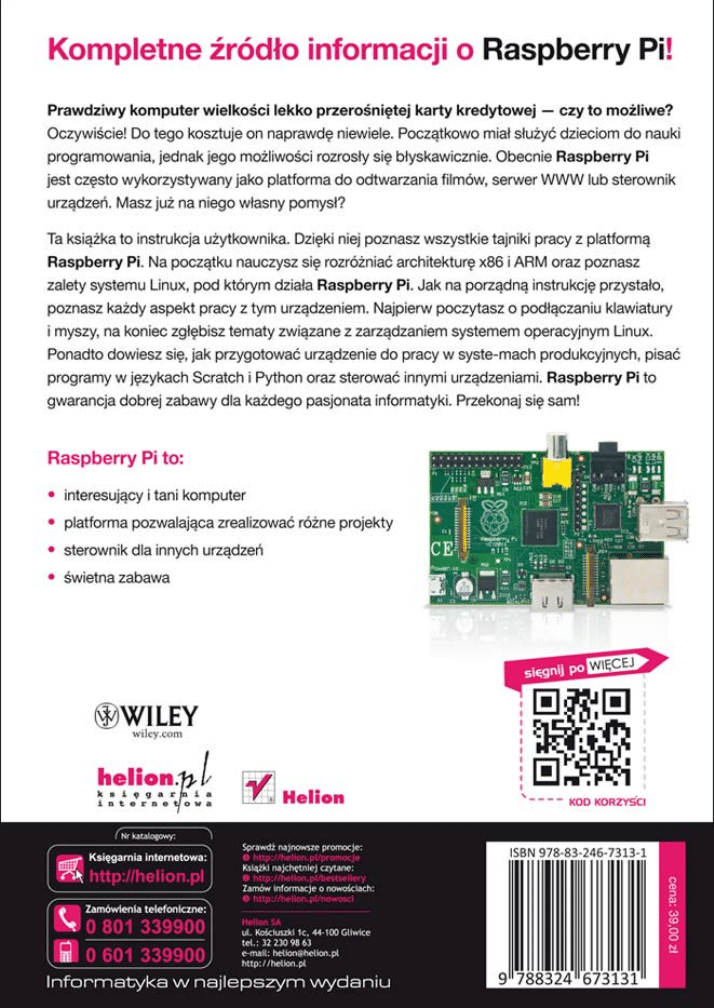
Wyszukiwarka
Podobne podstrony:
Raspberry Pi Przewodnik uzytkownika
Raspberry Pi Przewodnik uzytkownika
Raspberry Pi Przewodnik uzytkownika 2
Raspberry Pi Przewodnik dla programistow Pythona
Raspberry Pi Przewodnik dla programistow Pythona rasppy
Raspberry Pi Przewodnik dla programistow Pythona 2
Raspberry Pi Przewodnik dla programistow Pythona
Raspberry Pi - komputer za grosze już w sprzedaży, PAMIĘTNIK
5 2 BUDOWA FILTRÓW PRZEWOŹNYCH UŻYTKOWANIE
Adafruit Ultimate GPS on the Raspberry Pi
Raspberry Pi 4
Raspberry Pi Najlepsze projekty raspnp 2
Raspberry Pi Najlepsze projekty
raspberry pi bplus mch
Raspberry Pi Niesamowite projekty Szalony Geniusz rpszge
więcej podobnych podstron